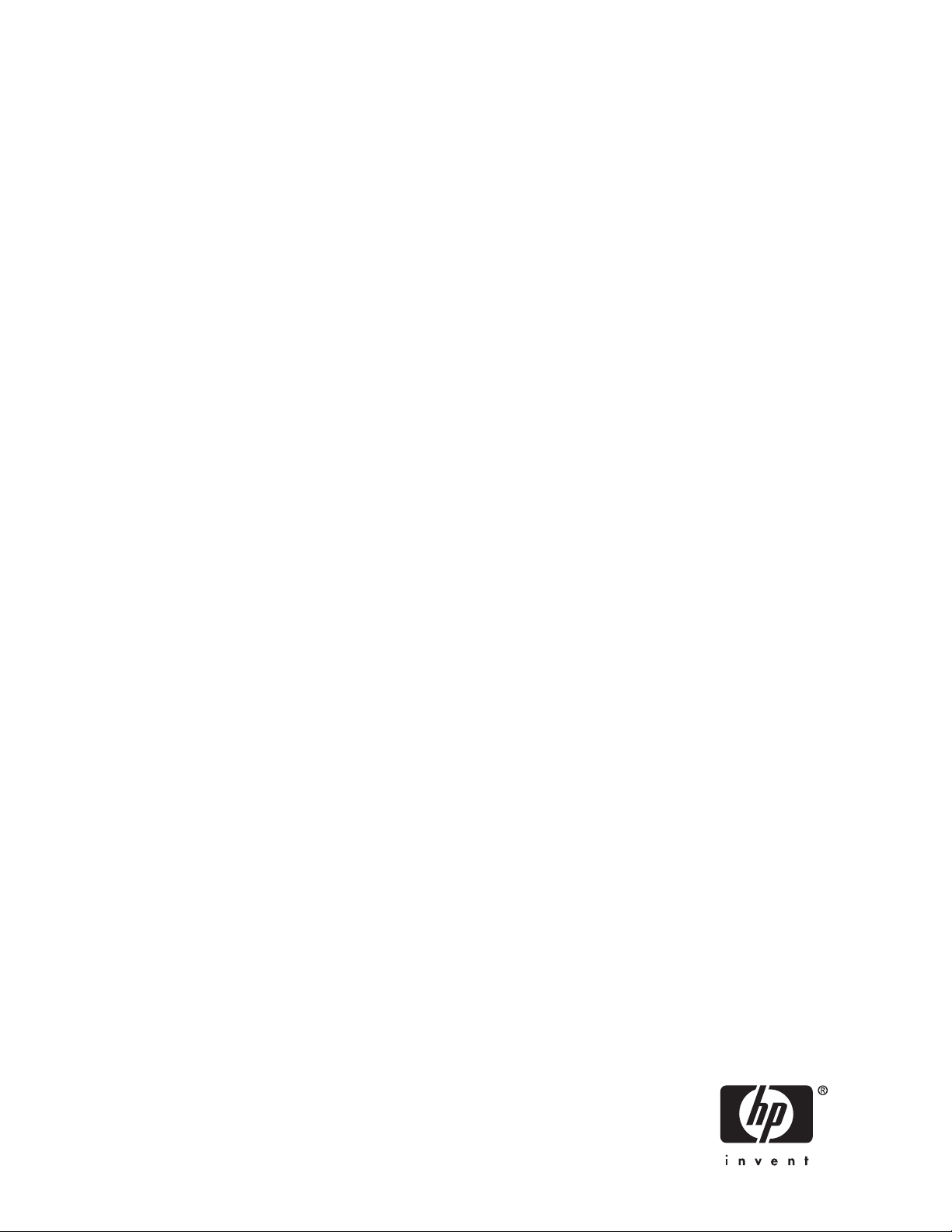
HP ProLiant Storage Server
Guida dell’ute
nte
440584-062
umero di parte: 440584-062
N
Prima edizione: giugno 2007
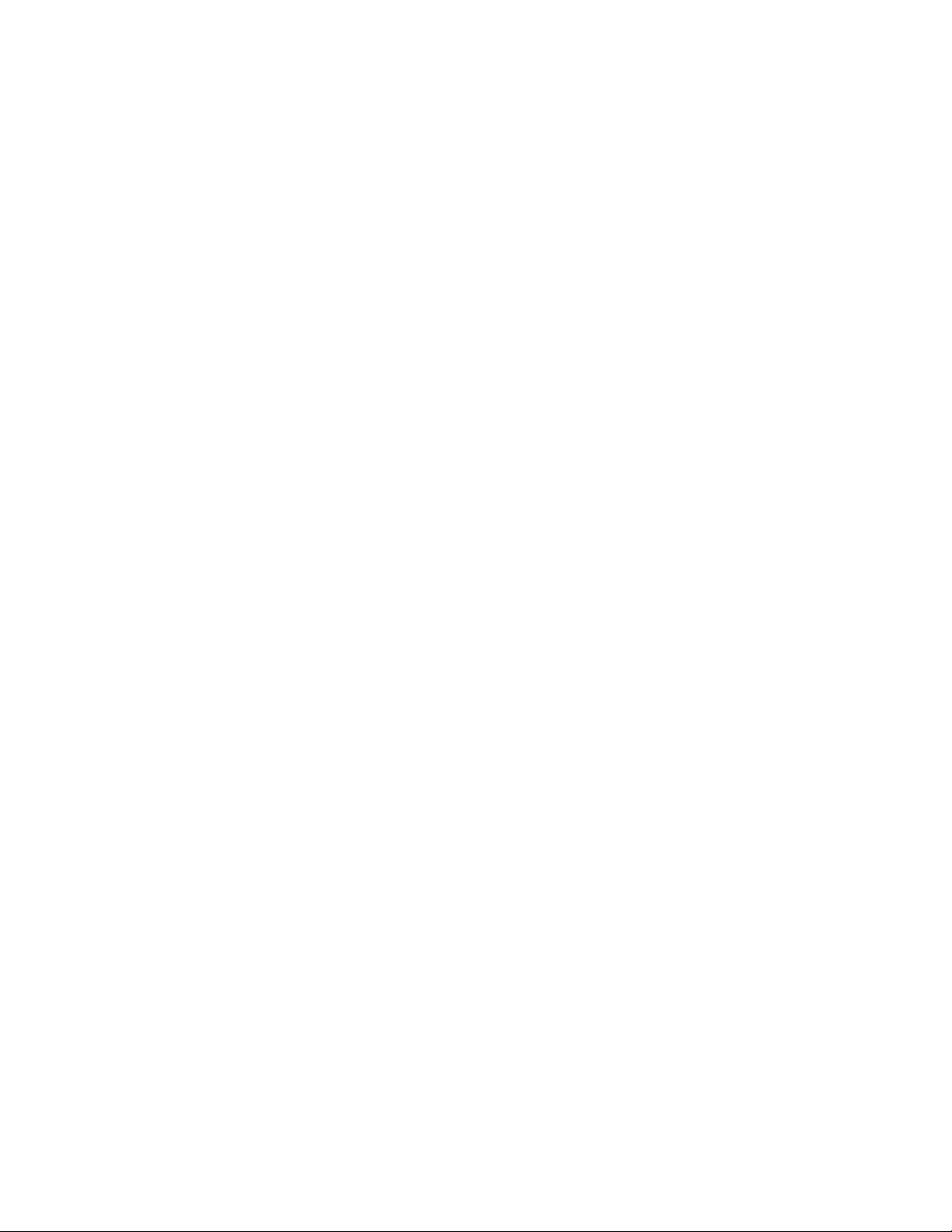
Informazioni legali e avvertenza
© Copyright 1999, 2007 Hewlett-Packard Development Company, L.P.
Software riservato. L’utilizzo, la copia e il possesso del software richiedono una licenza valida concessa da HP. In conformità
con le norme FAR 12.211 e 12.212, il software commerciale, la documentazione relativa al software e i dati tecnici dei prodotti
commerciali sono concessi in licenza al Governo degli Stati Uniti secondo la licenza commerciale standard del fornitore.
Le informazioni contenute in questo documento sono soggette a modifiche senza preavviso. Le garanzie relative ai prodotti e
servizi di HP sono definite nelle dichiarazioni esplicite di garanzia che accompagnano tali prodotti e servizi. Niente di quanto
dichiarato nel presente documento dovrà essere interpretato come garanzia aggiuntiva. HP declina ogni responsabilità per
eventuali omissioni o errori tecnici o editoriali contenuti nel presente documento.
Intel, Itanium, Pentium, Intel Inside e il logo Intel Inside sono marchi o marchi registrati di Intel Corporation o di sue consociate negli
Stati Uniti e in altri paesi.
Microsoft, Windows, Windows XP e Windows NT sono marchi registrati di Microsoft Corporation negli Stati Uniti.
Adobe e Acrobat sono marchi di Adobe Systems Incorporated.
Java è u n marchio di Sun Microsystems, Inc. negli Stati Uniti.
Oracle è un marchio registrato negli Stati Uniti di O racle Corporation, Redwood City, California.
UNIX è un marchio registrato di The Open Group.
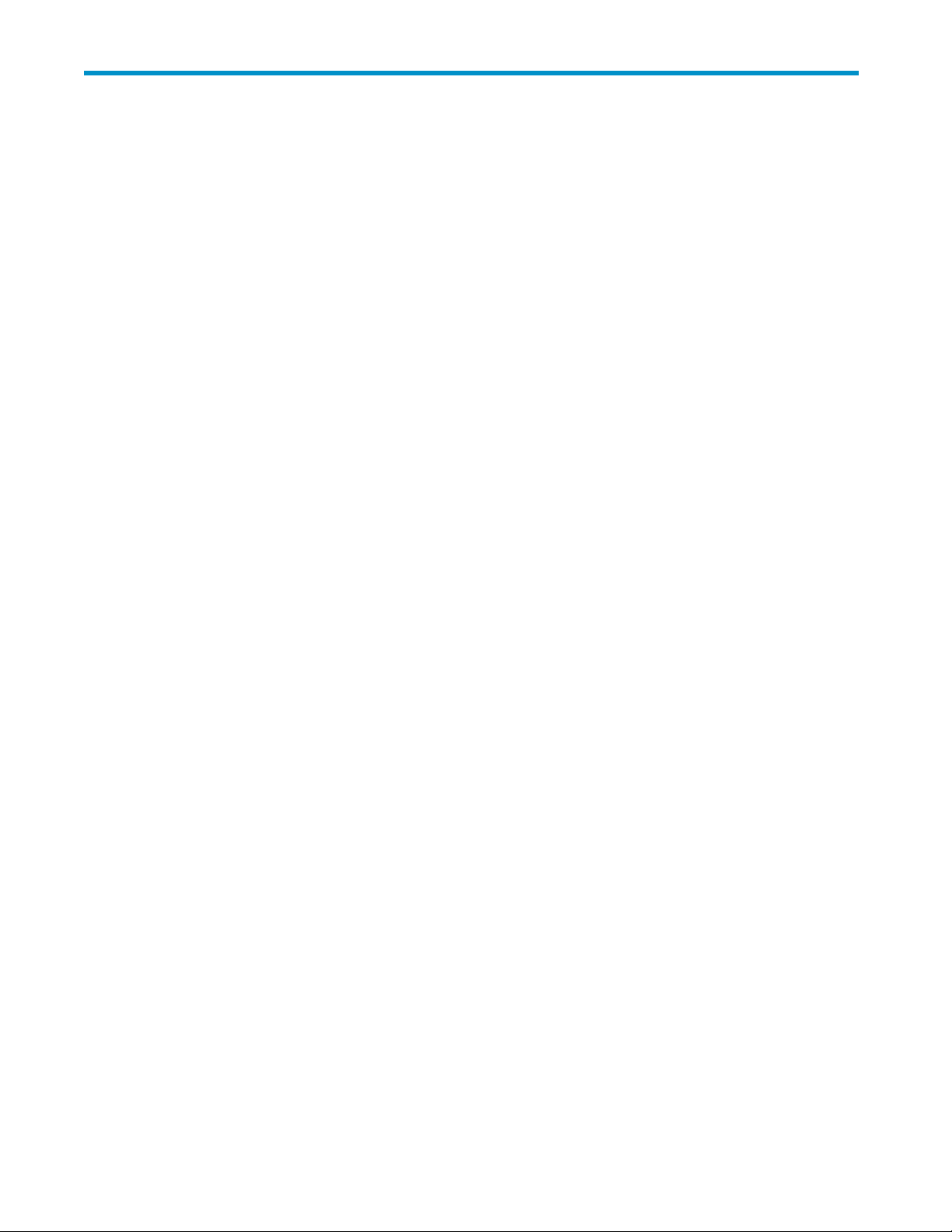
Sommario
Informazionisullaguida...................... 13
Destinataridellaguida................................... 13
Documentazionecorrelata ................................. 13
Convenzioni tipograficheesimboliutilizzatineldocumento ................... 13
Stabilitàdelrack ..................................... 14
AssistenzatecnicaHP ................................... 14
Riparazionedapartedell’utente............................... 15
Garanziedeiprodotti ................................... 15
Serviziodiabbonamento.................................. 15
SitiWebHP ....................................... 15
Feedback sulla documentazione . . . . . . . . . . . . . . . . . . . . . . . . . . . . . . . 15
1Installazioneeconfigurazionedelserver .............. 17
Panoramicadell’installazione ................................ 17
Pianificazionedell’installazione ............................. 17
Pianificazione di una configurazionedirete........................ 18
Elenco di controllo della configurazione.......................... 19
Installazionedelserver................................... 19
Individuazioneeannotazionedelnumerodiserie ..................... 19
Verificadelcontenutodelkit .............................. 20
Accensionedelserver ................................. 20
Configurazione predefinita ............................... 20
Configurazione fisica................................ 20
Sequenza di avvio predefinita............................ 21
AccessoallaconsoledigestionediHPStorageServer ..................... 21
Usodelmetododicollegamentodiretto.......................... 22
Usodelmetodobrowserremoto............................. 22
Usodelmetododesktopremoto ............................. 25
Chiusuraedisconnessione ............................... 26
ServerTelnet ..................................... 26
AttivazionediServerTelnet............................. 26
UsodelmetodoiLO(IntegratedLights-Out)2........................ 26
Configurazionedelserversullarete ............................. 28
Primadiiniziare.................................... 28
Esecuzionedellaproceduraguidatadiavviorapido .................... 29
Completamento della con fi gurazionedelsistema........................ 29
2 Panoramica degli elementi di gestione del sistema di archiviazione . . . 31
Elementidigestionedelsistemadiarchiviazione........................ 31
Esempiodigestionedelsistemadiarchiviazione...................... 31
Elementi di archiviazione fisica ............................. 32
Array ...................................... 33
Tolleranzadeglierrori ............................... 34
Unitàdiriservainlinea............................... 34
Elementidiarchiviazionelogica............................. 34
Unitàlogiche(LUN) ................................ 34
Partizioni..................................... 35
Volumi...................................... 35
Elementi di filesystem ................................. 36
Elementi di condivisione dei file ............................. 36
HP ProLiant Storage Server 3
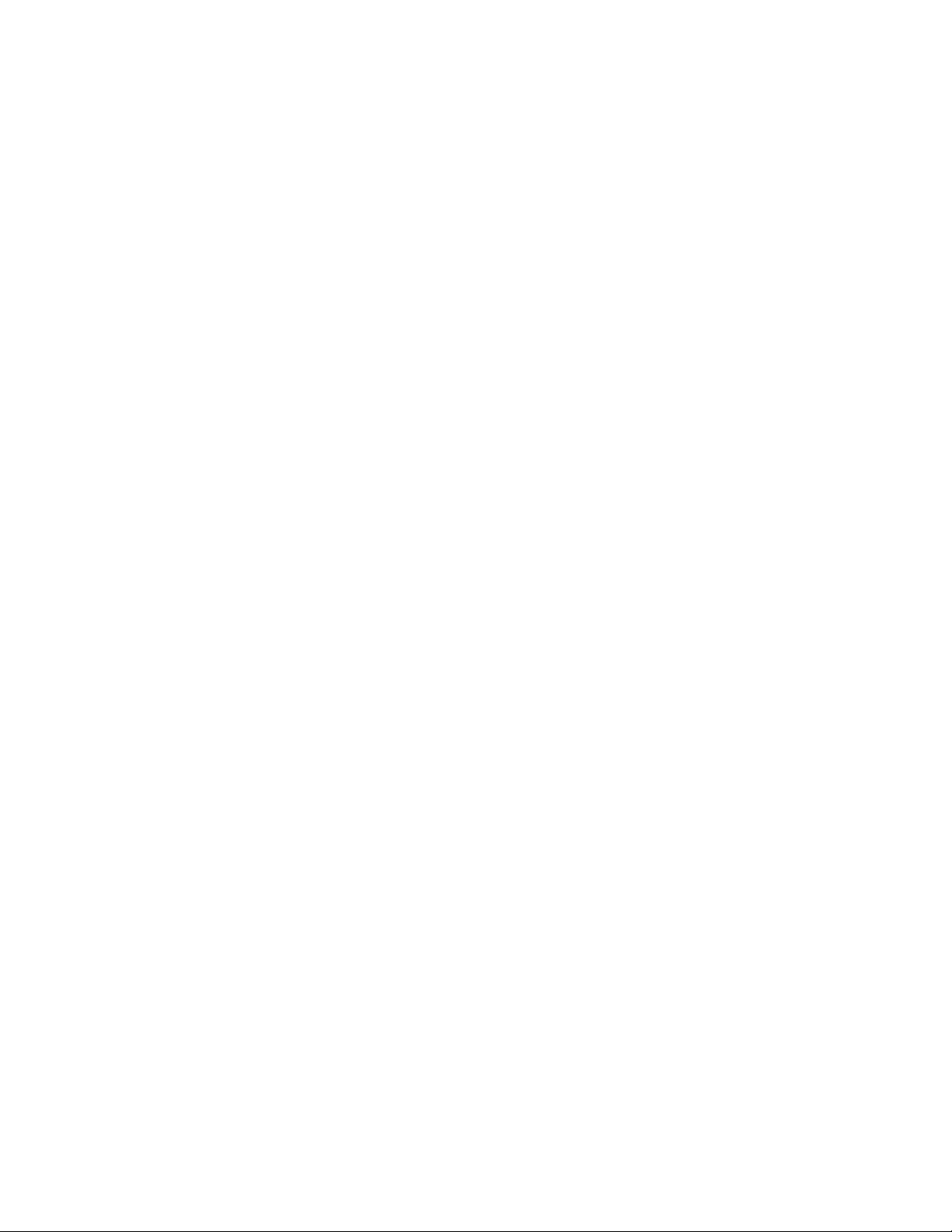
Panoramicadelserviziodicopiareplicatadelvolume.................... 36
Usodeglielementidiarchiviazione............................ 36
Elementiserverconcluster ............................... 37
Teamingdischededirete.................................. 37
3Gestionedeifileserver...................... 39
Funzioni di servizi relativi ai filediWindowsStorageServer2003R2............... 39
StorageManagerforSANs............................... 39
SIS(SingleInstanceStorage) .............................. 39
FileServerResourceManager.............................. 39
WindowsSharePointServices.............................. 40
ConsoleHPStorageServerManagement ......................... 40
Gestione dei servizi relativi ai file .............................. 40
Spazio di archiviazione configurabile e p reconfigurato ................... 40
Utilitydigestionedellospaziodiarchiviazione ...................... 41
Utilitydigestionedegliarray ............................ 41
ACU (Array ConfigurationUtility)........................... 42
UtilityGestionedisco................................ 42
Indicazioniperlagestionedidischievolumi ....................... 43
Perlagestionedidischievolumi,tenerepresentequantosegue: ............. 43
Programmazionedelladeframmentazione......................... 43
Quotedisco ..................................... 44
Aggiuntadispaziodiarchiviazione ........................... 45
Espansionedellospaziodiarchiviazione ....................... 45
Estensione dello spazio di archiviazione utilizzando le utility di archiviazione di Windows . . 45
Espansione dello spazio di archiviazione per gli array EVA utilizzando Command View EVA . 46
Espansionedellospaziodiarchiviazioneutilizzandol’utilityACU............. 46
Copiereplicatedeivolumi ................................. 47
Pianifi cazionedellecopiereplicate............................ 47
Identificazionedelvolume ............................. 47
Allocazionedellospaziosudisco .......................... 48
Identificazionedell’areadiarchiviazione ....................... 49
Individuazionedellafrequenzadicreazione...................... 49
Copiereplicateedeframmentazionedelleunità ...................... 49
Unitàmontate..................................... 50
Gestionedellecopiereplicate.............................. 50
Filedicachedellecopiereplicate .......................... 51
Attivazioneecreazionedellecopiereplicate...................... 52
Visualizzazionediunelencodicopiereplicate..................... 52
Impostazionediprogrammi............................. 52
Visualizzazionedelleproprietàdellecopiereplicate .................. 53
Reindirizzamentodellecopiereplicatesuunvolumealternativo.............. 53
Disabilitazionedellecopiereplicate ......................... 54
Gestionedellecopiereplicatedaldesktopdelserverdiarchiviazione............. 54
Funzione"Copiereplicatepercartellecondivise"...................... 55
CopiereplicateSMB................................ 55
CopiereplicateNFS................................ 56
Ripristino di fileocartelle.............................. 57
Ripristino di un fileodiunacartellaeliminati ..................... 57
Ripristino di un filesovrascrittoodanneggiato..................... 58
Ripristinodiunacartella .............................. 58
Backupecopiereplicate .............................. 59
Trasportodellecopiereplicate.............................. 59
Gestionedicartelleecondivisioni .............................. 60
Gestionedellecartelle ................................. 60
Gestionedellecondivisioni ............................... 65
Considerazionisullecondivisioni........................... 66
DefinizionedeglielenchiACL(AccessControlList) ................... 66
Integrazione della sicurezza del file system locale in ambienti di dominio Windows . . . . . 66
Confronto tra condivisioni amministrative (nascoste) e condivisioni standard . . . . . . . . 67
4
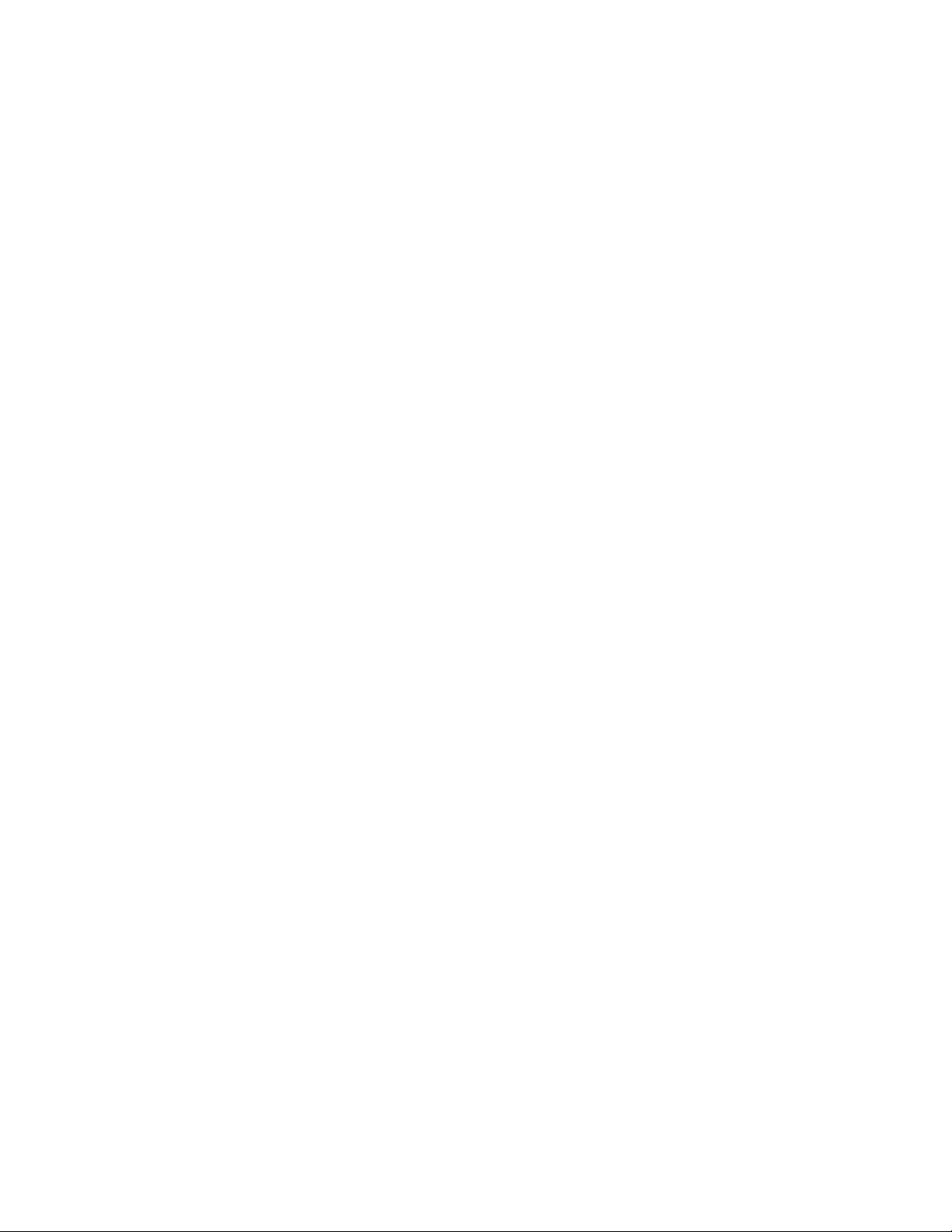
Gestionedellecondivisioni ............................. 67
FileServerResourceManager................................ 67
Gestionedellequote.................................. 68
Gestione dello screening dei file............................. 68
Rapporti di archiviazione . . . . . . . . . . . . . . . . . . . . . . . . . . . . . . . . 68
AltristrumentiWindowsperlagestionedidischiedati ..................... 68
Informazioni e riferimenti ag g iuntivi per i servizi relativi ai file .................. 69
Backup........................................ 69
HPStorageWorksLibrary&TapeTools .......................... 69
Antivirus ....................................... 69
Sicurezza....................................... 69
Ulterioriinformazioni.................................. 69
4 Servizi di stampa . . . ..................... 71
ConsoleMicrosoftPrintManagement............................. 71
FunzioniottimizzateonuovedelserverdistampaHP...................... 71
HPWebJetadmin................................... 71
HPInstallNetworkPrinterWizard ............................ 71
HPDownloadManagerperstampantiJetdirect....................... 71
UtilityPrintMigratordiMicrosoft............................. 71
Driverdellestampantidirete .............................. 72
Gestionedeiservizidistampa................................ 72
ConsoleMicrosoftPrintManagement........................... 72
InstallazionediHPWebJetadmin ............................ 72
GestionebasatasuWebdellestampantiestampadaInternet ................ 72
Considerazioni sulla pianificazionedeiservizidistampa .................. 73
Creazionedellecodedistampa............................. 74
Esecuzionedelleattivitàdiamministrazionedellastampa .................... 74
Aggiornamentideidriver................................ 74
Driverdistampa.................................. 74
Driverinmodalitàutentevs.driverinmodalitàkernel.................. 74
Installazione dei driver in m odalità kernel bloccata per impostazione predefinita ...... 74
FirmwareHPJetdirect................................ 75
Dimensionamentoescalabilitàdelserverdistampa .................... 75
Backup........................................ 75
Bestpractice ....................................... 75
Risoluzionedeiproblemi .................................. 76
Riferimentiaggiuntiviperiservizidistampa.......................... 76
5MicrosoftServicesforNetworkFileSystem(MSNFS) ......... 77
CaratteristichediMSNFS.................................. 77
UNIXIdentityManagement............................... 77
ScenaridiutilizzoMSNFS ................................. 78
ComponentiMSNFS.................................. 78
AmministrazionediMSNFS............................. 79
ServerforNFS .................................. 79
ComponenteUserNameMapping.......................... 84
RisoluzionedeiproblemiperMicrosoftServicesforNFS................. 85
StrumentiarigadicomandodiMicrosoftServicesforNFS................ 85
OttimizzazionedelleprestazionidiServerforNFS ................... 86
PrintServicesforUNIX............................... 86
6Altriservizidifileestampasurete................. 89
FileandPrintServicesforNetWare(FPNW).......................... 89
InstallazionediServicesforNetWare........................... 89
GestionediFileandPrintServicesforNetWare ...................... 90
CreazioneegestionediutentiNetWare ......................... 91
AggiuntadiutentiNetWarelocali.......................... 92
HP ProLiant Storage Server
5
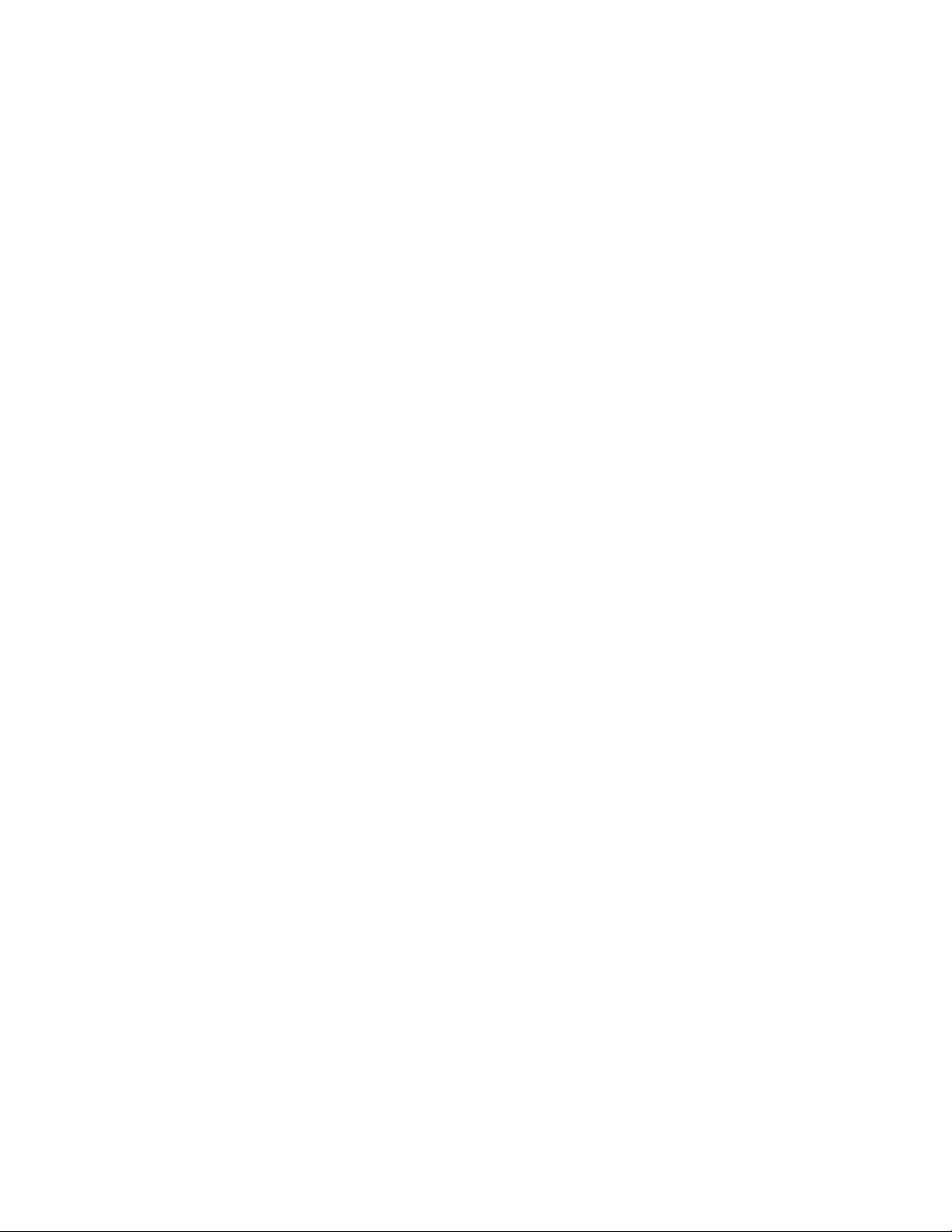
AttivazionedegliaccountutenteNetWarelocali.................... 92
Gestionedivolumi(condivisioni)NCP .......................... 93
CreazionediunanuovacondivisioneNCP ...................... 93
ModificadelleproprietàdellecondivisioniNCP .................... 94
PrintServicesforNetWare ............................... 94
Point-and-PrintdaNovellaWindowsServer2003 ................... 94
Risorseaggiuntive................................. 95
AppleTalkeFileServicesforMacintosh............................ 95
InstallazionedelprotocolloAppleTalk........................... 95
InstallazionediFileServicesforMacintosh ........................ 95
Completamento della c onfi gurazione del protocollo e delle condivisioni AppleTalk . . . . . . . 95
PrintServicesforMacintosh............................... 96
InstallazionediPrintServicesforMacintosh ........................ 96
Point-and-PrintdaMacintoshaWindowsServer2003 ................... 96
7ServerdiarchiviazioneEnterprise ................. 97
AppletdiamministrazioneremotaperserverWindows ..................... 97
MicrosoftiSCSISoftwareTarget ............................... 98
Archiviazionesudischivirtuali.............................. 98
Snapshot....................................... 98
Procedureguidate................................... 98
Providerhardware................................... 99
Supportocluster.................................... 99
8Amministrazionedeicluster.................... 101
Panoramicadeicluster ................................... 101
Terminologiaecomponentiassociatiaicluster......................... 102
Nodi ........................................ 102
Risorse........................................ 102
Gruppidicluster.................................... 102
Servervirtuali..................................... 102
Failoverefailback................................... 102
DiscoQuorum .................................... 103
Concettiassociatiaicluster ................................. 103
Sequenzadieventiperlerisorsecluster.......................... 104
Gerarchiadeicomponentidellerisorsecluster....................... 104
Pianificazionedeicluster .................................. 105
Pianifi cazionedeglispazidiarchiviazione ........................ 105
Pianifi cazionedellereti................................. 106
Pianifi cazionedeiprotocolli............................... 107
Preparazioneperl’installazionedeicluster .......................... 107
Primadieseguirel’installazione ............................. 107
Uso di percorsi dati multipli ai fi nidiun’elevatadisponibilità................. 108
Attivazione di Microsoft Services for NFS per la gestione cluster (o pz ionale) . . . . . . . . . . 108
Elenchidicontrolloperl’installazionediservercluster.................... 109
Requisitidirete .................................. 109
Requisitideidischicondivisi............................. 109
Installazionedeicluster................................... 110
Configurazionedellereti ................................ 110
Configurazionedellaschedaperreteprivata ..................... 110
Configurazionedellaschedaperretepubblica..................... 111
RidenominazionedelleiconediconnessioneallareteLAN................ 111
Verificadellaconnettivitàedellarisoluzionedeinomi.................. 111
Verifica dell’appartenenza a un dominio . . . . . . . . . . . . . . . . . . . . . . . 111
Configurazionediunaccountperilcluster ...................... 111
InformazionisuldiscoQuorum ........................... 111
Configurazionedeidischicondivisi.......................... 111
Verificadellafunzionalitàedell’accessoaidischi ................... 112
Configurazionedelsoftwaredelserviziocluster ........................ 112
6
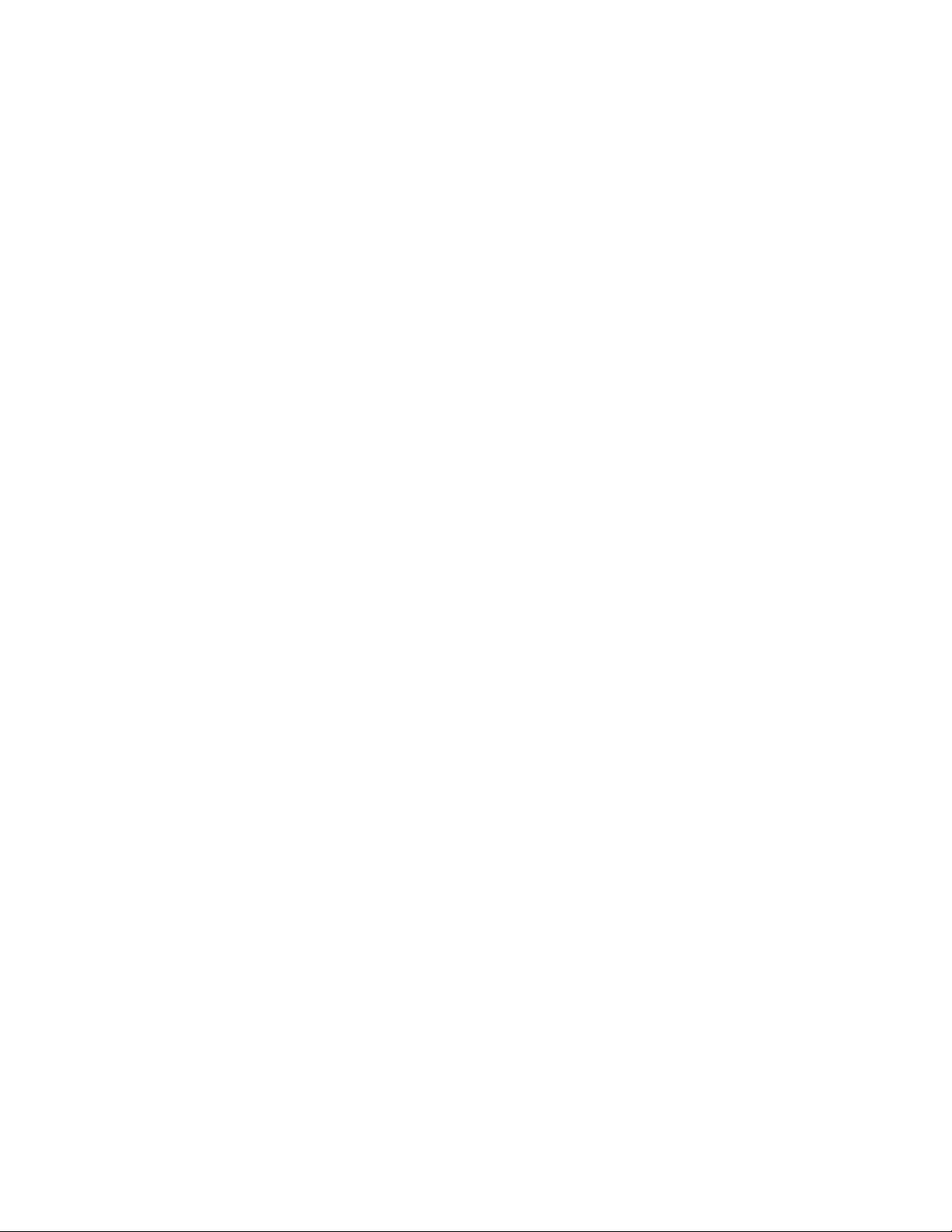
UsodiClusterAdministrator............................... 112
UsodiClusterAdministratorinmodalitàremota .................... 112
ConsoleHPStorageServerManagement....................... 112
Creazionediuncluster................................. 112
Aggiuntadinodiauncluster .............................. 113
Cluster geograficamentedistribuiti............................ 113
Risorse e gruppi di cluster, incluse le condivisioni fi le ...................... 113
Panoramicadeigruppidicluster............................. 113
Gruppidiclusterbasatisunodi ........................... 113
Bilanciamentodelcarico .............................. 114
Problemi di pianificazione delle risorse di co n divisioni file.................. 114
Pianificazionedellerisorse ............................. 114
Autorizzazioniedirittidiaccessosullerisorsedicondivisioni............... 115
Problemi specificideiclusterNFS .......................... 115
Protocolli di condivisione filenondigestionecluster..................... 115
Aggiuntadinuovospaziodiarchiviazioneauncluster ................... 116
Creazione di risorse di dischi fisici.......................... 116
Creazione di risorse di condivisioni file........................ 116
CreazionedirisorsedicondivisioniNFS ....................... 116
Copiereplicateinuncluster............................... 116
EstensionediunLUNinuncluster ............................ 117
AmministrazionediMSNFSsuunclusterdiserver ..................... 117
Bestpracticeperl’esecuzionediServerforNFSinunclusterdiserver........... 117
Servizidistampainuncluster................................ 118
Creazionediunospoolerdistampacluster ........................ 118
Procedureavanzatediamministrazionecluster......................... 119
Failoverefailback................................... 119
Riavviodiunnodocluster................................ 119
Disattivazionediunnodocluster............................. 119
Spegnimentodelcluster ................................ 120
Accensionedelcluster ................................. 120
Informazionieriferimentiaggiuntiviperiservizicluster ..................... 120
9Risoluzionedeiproblemi,assistenzaemanutenzione......... 123
Risoluzionedeiproblemidelserverdiarchiviazione ...................... 123
Manutenzioneeassistenza ................................. 124
Documentazioneperlamanutenzioneel’assistenza .................... 124
Aggiornamentiperlamanutenzione ........................... 124
Aggiornamentidelsistema ............................. 124
Aggiornamenti firmware ................................ 124
Certificatodiautenticità .................................. 125
10 Ripristino del sistema ...................... 127
SystemRecoveryDVD ................................... 127
Per ripristinare un’immagine predefinita............................ 127
SistemiconunapartizioneDON'TERASE........................... 127
Gestionedeidischidopounripristino ............................ 127
A Componenti del server ...................... 129
ComponentihardwareML310G4.............................. 129
ComponentihardwareDL320s ............................... 132
ComponentihardwareDL380G5 .............................. 135
ComponentihardwareDL585G2 .............................. 138
BConfigurazione del server di archiviazione per l’accesso Web (operazione
facoltativa)............................ 141
ConfigurazionediunaconnessioneInternet.......................... 141
HP ProLiant Storage Server
7
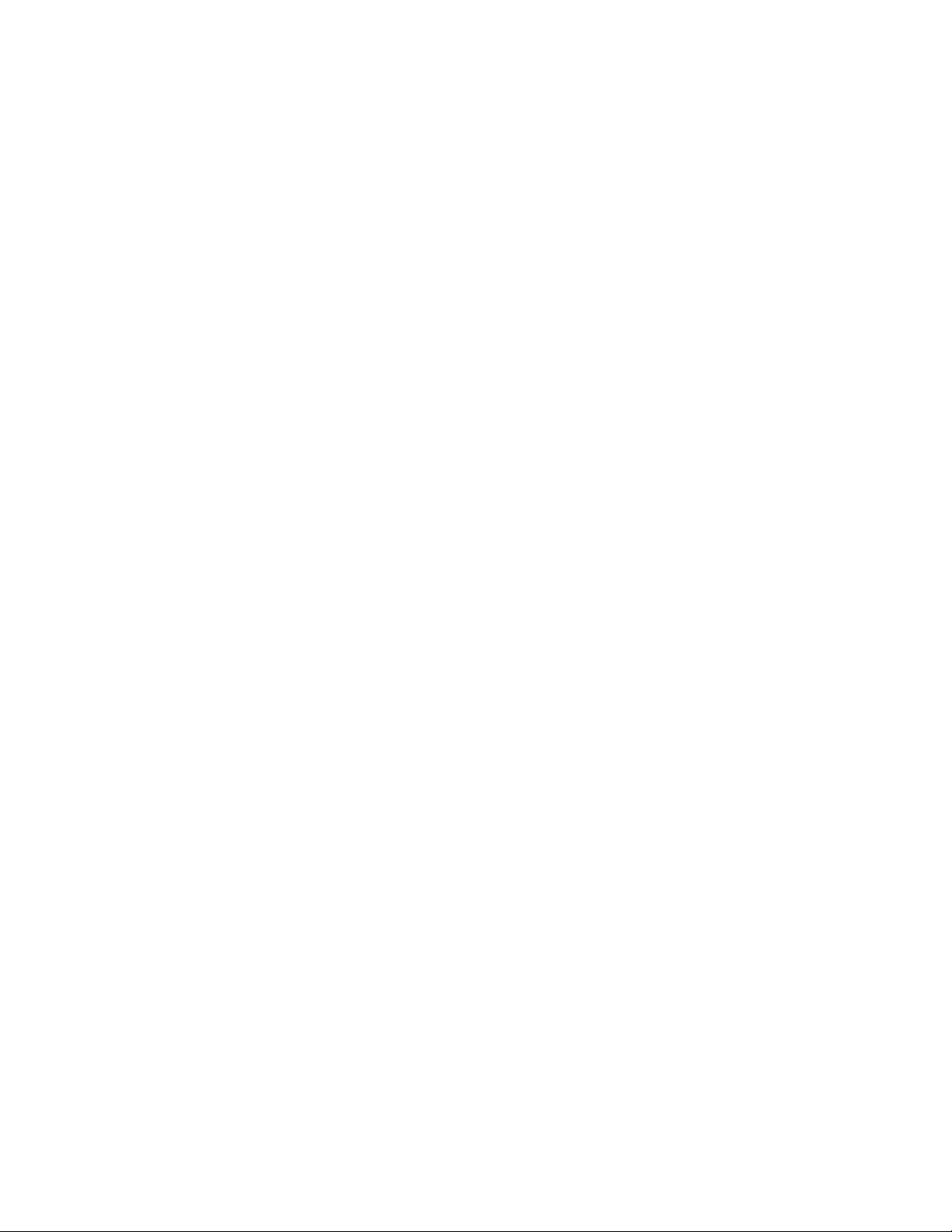
CNormediconformitàeinformazionidisicurezza .......... 143
NormeFCC........................................ 143
DispositividiClasseA ................................. 143
DispositividiClasseB ................................. 143
DichiarazionediconformitàperiprodotticontrassegnaticonillogoFCC(solopergliStatiUniti) . 144
Modifiche ...................................... 144
Cavi......................................... 144
Conformitàdellaser.................................... 144
Normeedichiarazioniinternazionali............................. 145
CanadianNotice(AvisCanadien)............................ 145
DispositividiClasseA ............................... 145
DispositividiClasseB ............................... 145
NormedellaComunitàEuropea............................. 145
NormeBSMI ..................................... 145
NormeperilGiappone ................................ 146
NormeperlaCoreaA&B................................ 146
DispositividiClasseA ............................... 146
DispositividiClasseB ............................... 146
Sicurezza......................................... 146
Avvisorelativoallasostituzionedellabatteria ....................... 146
AvvisosulriciclaggiodellebatterieperTaiwan....................... 147
Cavidialimentazione ................................. 147
Norme relative ai cavi di alimentazione per il Giappone . . . . . . . . . . . . . . . . . . 147
Scaricheelettrostatiche................................. 147
Prevenzionedellescaricheelettrostatiche ....................... 147
Metodidicollegamentoaterra ........................... 148
Smaltimento delle apparecchiature da parte di privati nel territorio dell’Unione Europea . . . . . . . 148
Indice.............................. 149
8

Lista delle Figure
1
..SchermataOpzioniInternet ........................... 23
2
..ConsoleHPStorageServerManagement ..................... 25
3
..Esempiodiprocessodigestionedelsistemadiarchiviazione............. 32
4
..Configurazione degli array a partire dalle unità fisiche................ 33
5
..RAID0(stripingdeidati)(S1-S4)deiblocchididati(B1-B12)............. 33
6
..Duearray(A1,A2)ecinqueunitàlogiche(daL1aL5)estesesucinqueunitàfisiche... 35
7
..Vista per l’amministratore del sistema relativa alle copie replicate per le cartelle condivise . 50
8
..Copiereplicatearchiviateinunvolumediorigine.................. 51
9
..Copiereplicatearchiviateinunvolumeseparato .................. 51
10
..AccessoallecopiereplicatedaRisorsedelcomputer ................ 54
11
..InterfacciaGUIdelclient ............................ 56
12
..Ripristino di un fileodiunacartellaeliminati.................... 58
13
..FinestradidialogoProprietà,schedaProtezione .................. 61
14
..Finestra di dialogo Impostazioni avanzate di protezione, scheda Autorizzazioni . . . . . 62
15
..FinestradidialogoVocediautorizzazioneperutentiogruppi ............ 63
16
..Finestra di dialogo Impostazioni avanzate di protezione, scheda Controllo . . . . . . . 63
17
..FinestradidialogoSelezionautenteoGruppo ................... 64
18
..Finestra di dialogo Voci di controllo per la cartella denominata NTFS Test . . . . . . . . 64
19
..Finestra di dialogo Impostazioni avanzate di protezione, scheda Proprietario . . . . . . 65
20
..AccessoaMSNFSdallaconsoleHPStorageServerManagement........... 79
21
..FinestradidialogoFileandPrintServicesforNetWare................ 91
22
..FinestradidialogoNuovoutente......................... 92
23
..SchedaServiziNetWare ............................ 93
24
..Schemadeiclusterdiserverdiarchiviazione.................... 101
25
..Schemadeiconcettiassociatiaicluster ...................... 104
26
..PannelloanterioredelmodelloML310G4..................... 130
27
..PannelloposterioredelmodelloML310G4 .................... 131
28
..PannelloanterioredelmodelloDL320s ...................... 132
29
..PannelloposterioredelmodelloDL320s...................... 134
30
..PannelloanterioredelmodelloDL380G5 ..................... 135
31
..PannelloposterioredelmodelloDL380G5..................... 136
32
..PannelloanterioredelmodelloDL585G2 ..................... 138
33
..PannelloposterioredelmodelloDL585G2..................... 139
HP ProLiant Storage Server 9
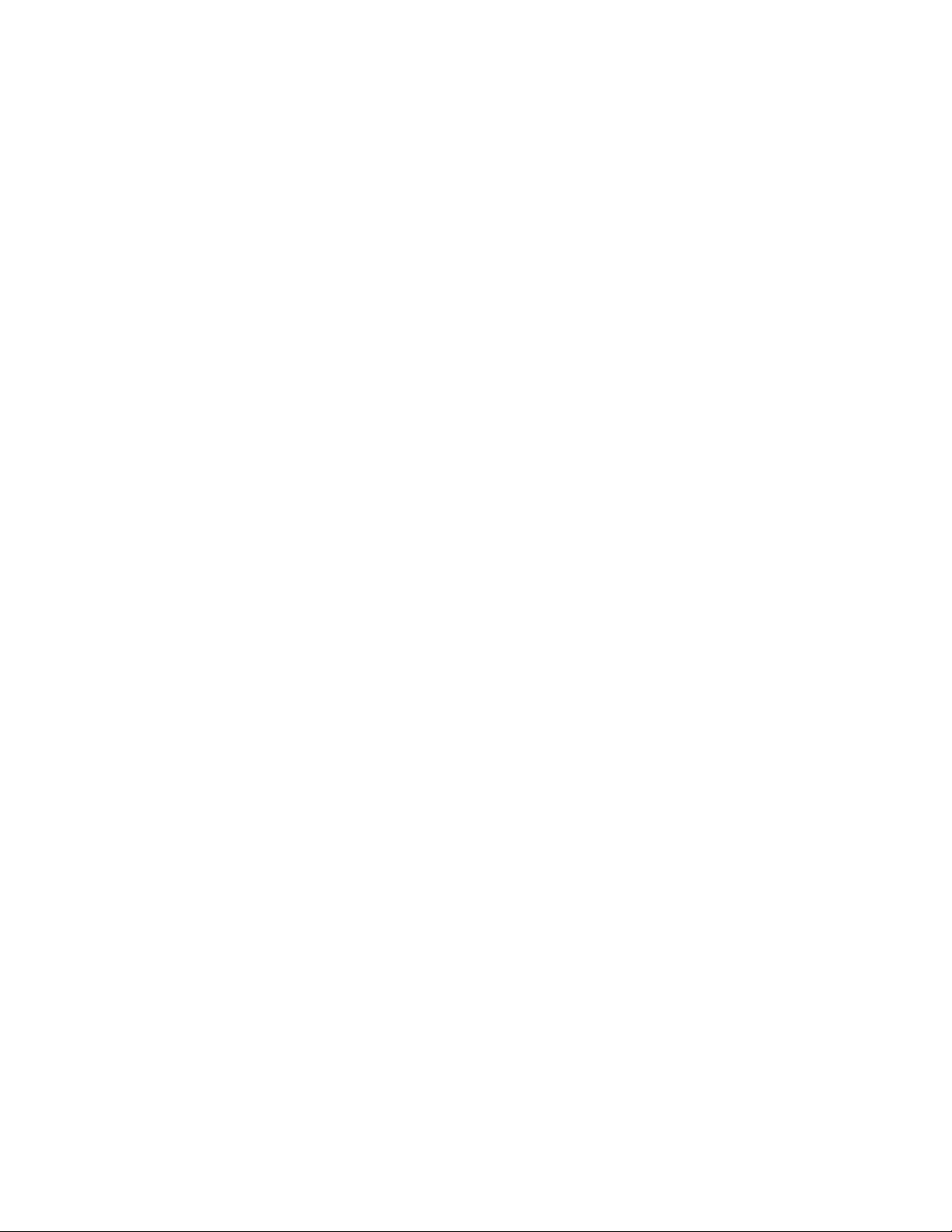
34
..Impostazioni di configurazioneautomatica..................... 141
35
..Impostazioniserverproxy ............................ 142
10
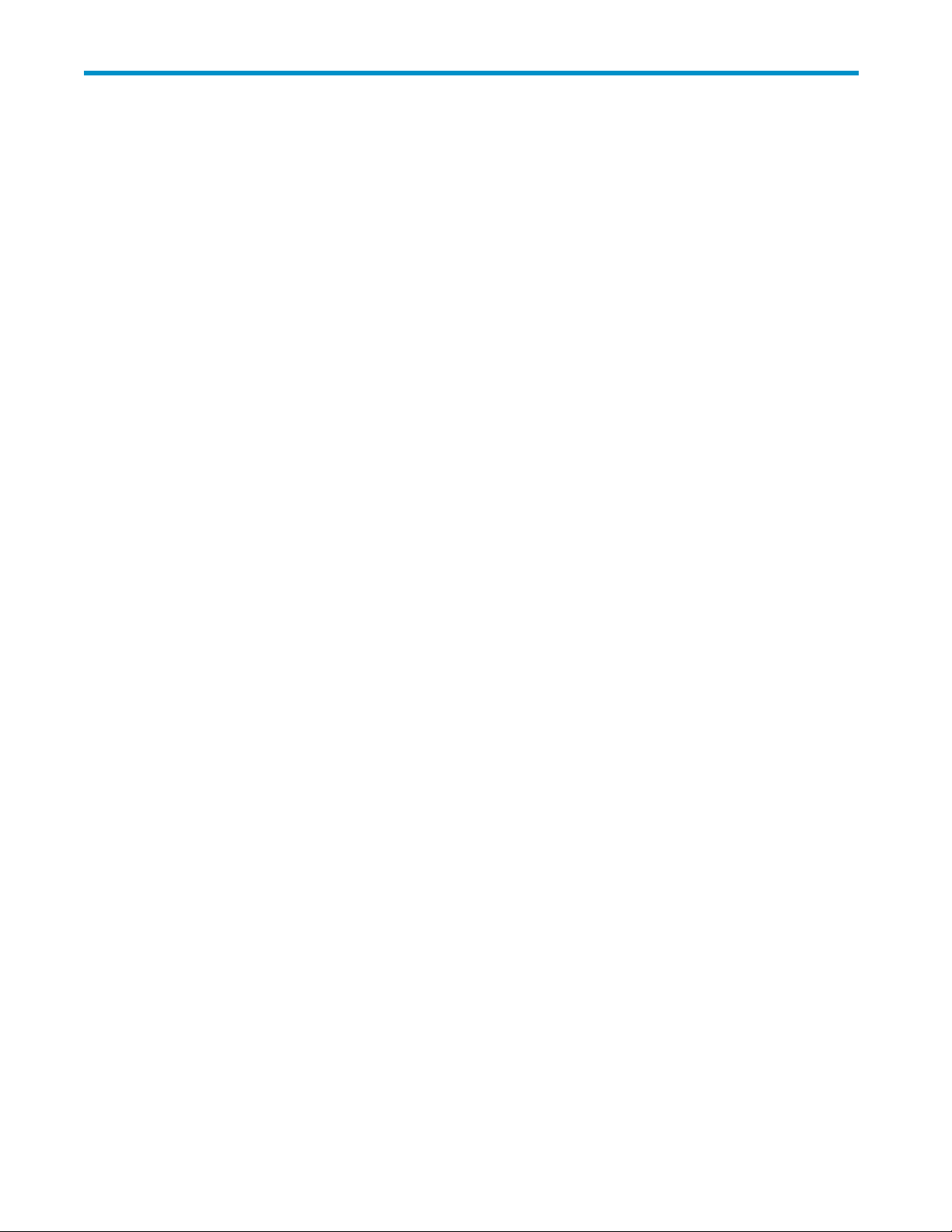
Lista delle Tabelle
1
..Convenzioniutilizzateneldocumento....................... 13
2
..Metodidiaccessoallarete ........................... 18
3
..Elenco di controllo per l’installazione e la configurazione............... 19
4
..ConfigurazioniRAIDhardwareHPProLiant..................... 21
5
..Tabella di configurazionedelserver........................ 28
6
..RiepilogodeimetodiRAID............................ 34
7
..Attività e utility necessarie per la configurazione del server di archiviazione . . . . . . . 41
8
..Tabellarelativaall’autenticazione......................... 80
9
..StrumentidiamministrazionearigadicomandodiMSNFS.............. 86
10
..Supportodeiclusterperiprotocollidicondivisione ................. 107
11
..Sequenzadiaccensioneperl’installazionedicluster ................ 110
12
..ComponentidelpannelloanterioredelmodelloML310G4.............. 131
13
..ComponentidelpannelloposterioredelmodelloML310G4 ............. 131
14
..ComponentidelpannelloanterioredelmodelloDL320s ............... 132
15
..CombinazionidiLEDdeidischirigidiSASeSATAperDL320s ............ 133
16
..ComponentidelpannelloposterioredelmodelloDL320s............... 134
17
..ComponentidelpannelloanterioredelmodelloDL380G5.............. 135
18
..ComponentidelpannelloposterioredelmodelloDL380G5 ............. 136
19
..ComponentidelpannelloanterioredelmodelloDL585G2.............. 138
20
..ComponentidelpannelloposterioredelmodelloDL585G2 ............. 139
HP ProLiant Storage Server
11
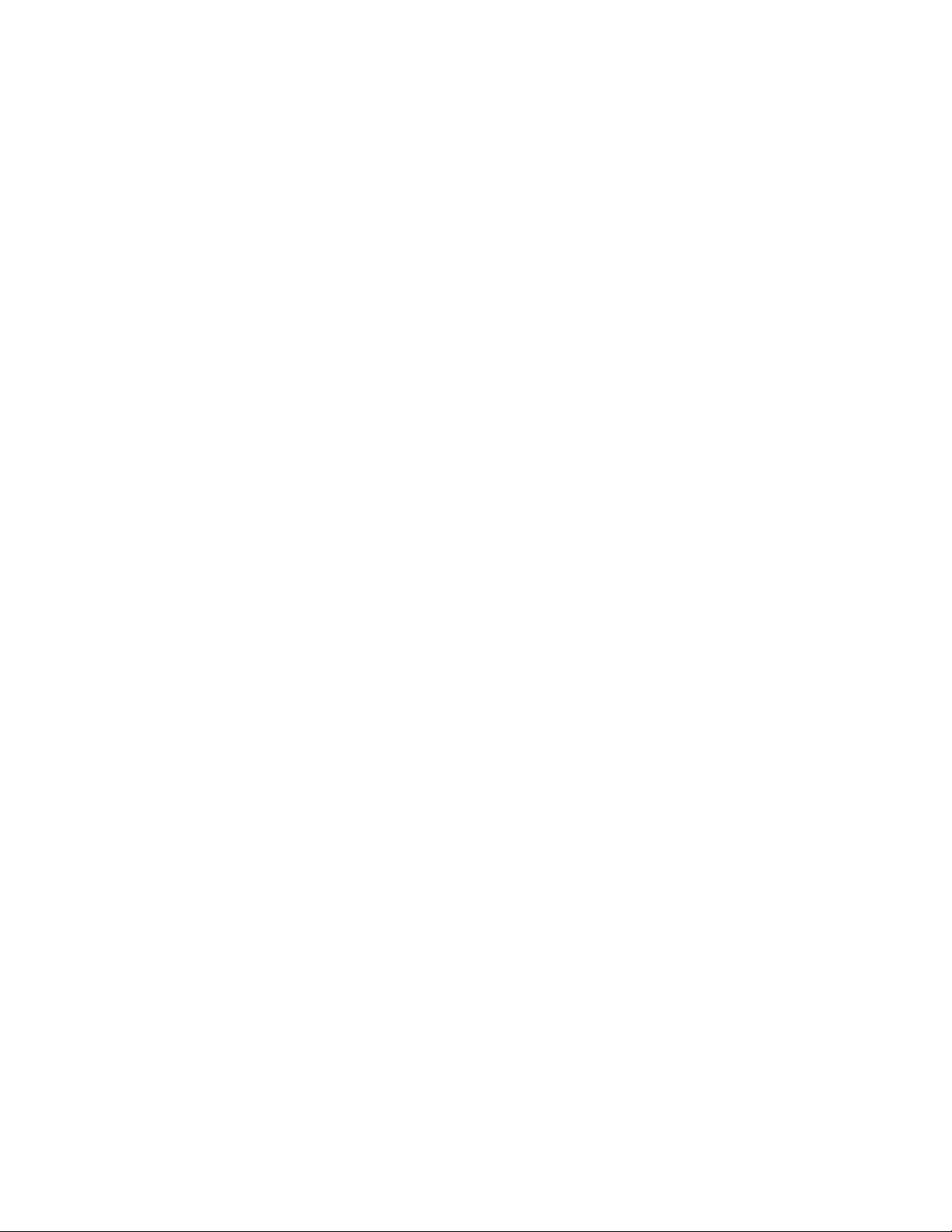
12
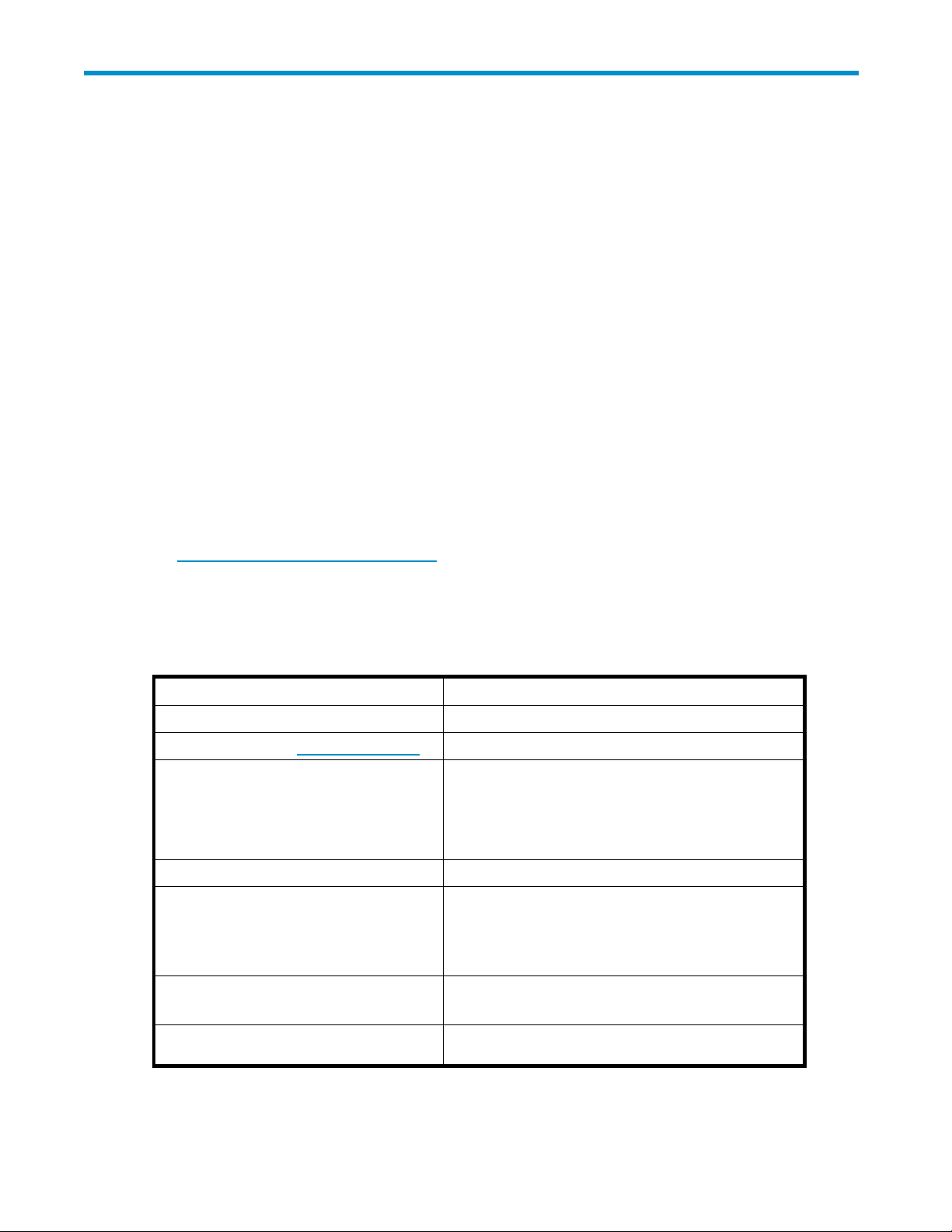
Informazioni sulla g uida
Questa guida fornisce informazioni sui seguenti argomenti:
• Installazione e configurazione di HP ProLiant Storage Server
• Gestione di HP ProLiant Storage Server
• Risoluzione dei problemi e manutenzione di HP ProLiant Storage Server
Destinatari d
Questa guida è
• Procedure di amministrazione Microsoft®
• Configurazione di sistema e configurazione del sistema di archiviazione
ella guida
destinata all’uso da parte di tecnici professionisti esperti nelle seguenti attività:
Documentazione correlata
I documenti [e siti Web] indicati di seguito forniscono informazioni correlate:
• Guida dell’utente di HP Integrated Lights-Out 2
Questi documenti sono disponibili nella pagina Manuals del sito Web di HP Business Support Center:
ttp://www.hp.com/support/manuals
h
Nella sezione Storage, fare clic su Disk Storage Systems, quindi selezionare il prodotto desiderato.
Convenzioni tipografiche e simboli utilizzati nel documento
Tabella 1 Co
Convenzione
Testo blu: Tabella 1
Testo blu s
Testo in grassetto
Testo in corsivo
Testo as
Testo a spaziatura fissa in
corsivo
Testo a spaziatura fissa in
grassetto
nvenzioni utilizzate nel documento
Elemento
Riferimenti incrociati e indirizzi di posta elettronica
ottolineato: h
paziatura fissa
ttp://www.hp.com
Indirizzi Web
• Tasti da premere
• Testo immesso in un elemento GUI, ad esempio in
• Elementi GUI selezionati, ad esempio voci di menu e
Testo in risalto
• Nomi di
• Output
• Codic
• Coman
• Variabili di codice
• Variabili di comando
Testo a spaziatura fissa in risalto
una casella
di elenco, pulsanti, schede e caselle di controllo
fileedirectory
del sistema
e
di, relativi argomenti e valori degli argomenti
HP ProLiant Storage Server 13
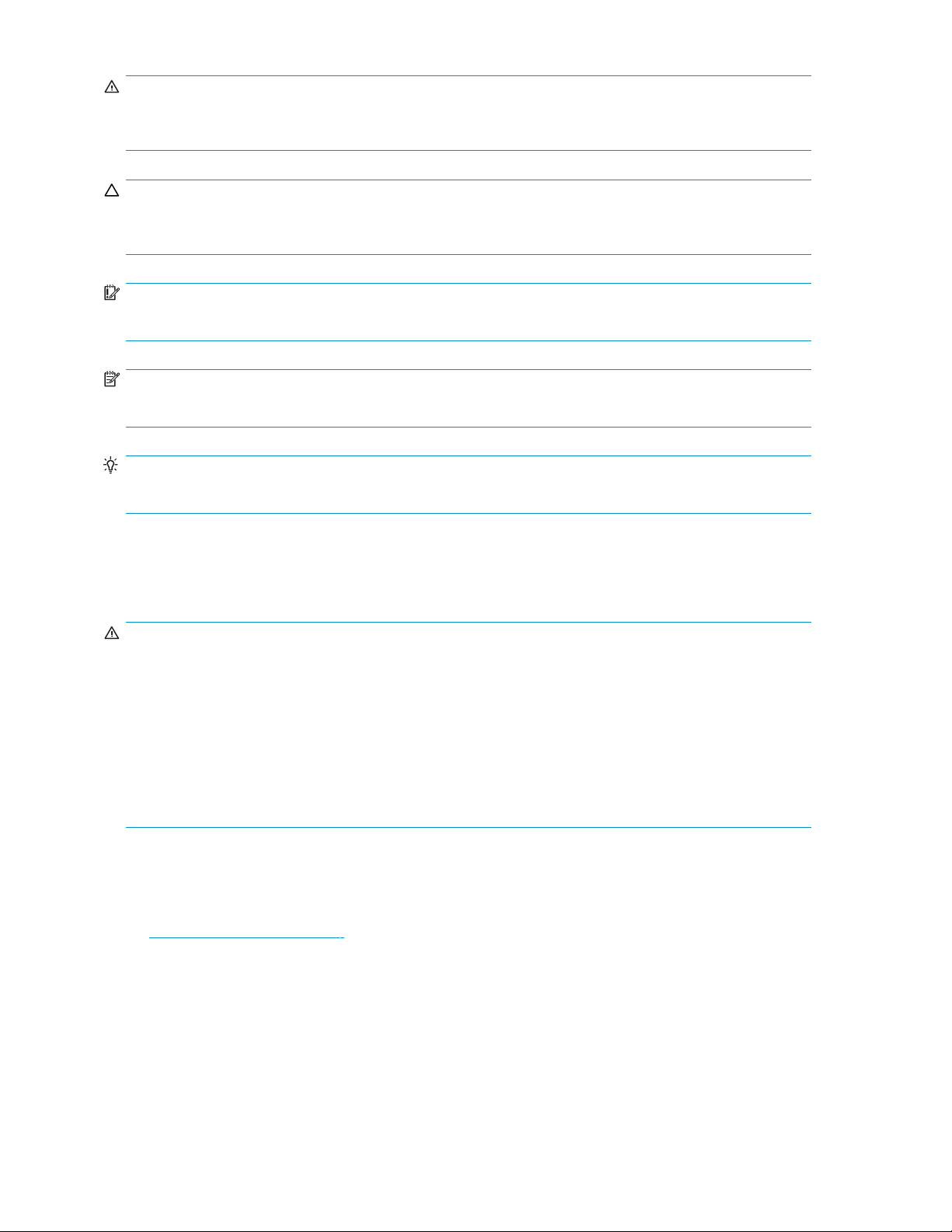
AVVERTENZA!
Indica che la mancata osservanza delle indicazioni fornite potrebbe causare lesioni personali o mettere
in pericolo la vita dell’utente.
PRECAUZIONE:
Indica che la mancata osservanza delle indicazioni fornite potrebbe danneggiare l’apparecchiatura o
i dati.
IMPORTANTE:
Fornisce spiegazioni o istruzioni specifiche.
NOTA:
Fornisce informazioni aggiuntive sul prodotto.
SUGGERIMENTO:
Fornisce suggerimenti utili.
Stabilità del rack
La stabilità del rack protegge sia il personale che l’apparecchiatura.
AVVERTENZA!
Per ridurre il rischio di lesioni personali o di danni all’apparecchiatura, attenersi alle seguenti
precauzioni:
• Estrarre i dispositivi di messa a livello fino al pavimento.
• Assicurarsichel’interopesodelrackscarichisuidispositividimessaalivello.
• Installare gli stabilizzatori sul rack.
• Nelle configurazioni a più rack, fissare assieme i rack in modo saldo.
• Estrarre solo un componente del rack alla volta. Il rack può infatti diventare instabile se per qualsiasi
motivo vengono estratti più componenti alla volta.
Assistenza t
Per informazioni sull’assistenza tecnica a livello mondiale, visitare il sito Web HP dedicato all’assistenza:
h
Prima di cont
• Nomienumeridimodellodelprodotto
• Numero di registrazione per l’assistenza tecnica (ove applicabile)
• Numeri di se
• Messaggi di errore
• Tipo e livello di revisione del sistema operativo
• Domande det
ecnica HP
ttp://www.hp.com/support
attare HP, raccogliere le seguenti informazioni:
rie del prodotto
tagliate
14
Informazioni sulla guida
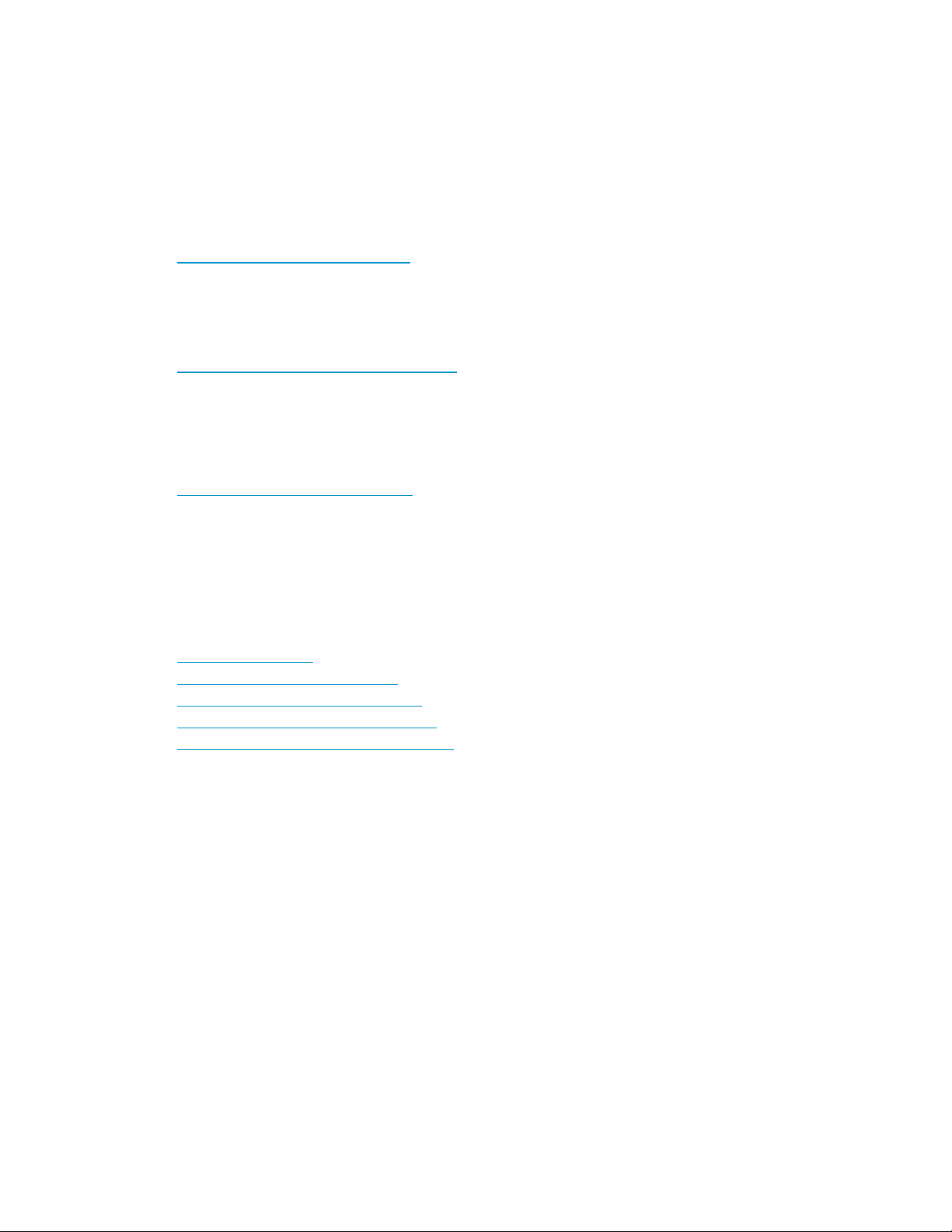
Riparazione da p
arte dell’utente
I programmi HP C
riparare il pro
direttamente
riparabili dall’utente. Il fornitore di servizi HP autorizzato determinerà se una riparazione è coperta
dal programma CSR.
Per ulteriori informazioni sul programma CSR, contattare il fornitore di servizi locale. Per il Nord America,
visitare il si
h
to Web CSR all’indirizzo:
ttp://www.hp.com/go/selfrepair
SR (Customer Self Repair, riparazione da parte dell’utente) consentono all’utente di
dottoStorageWorksinuso.SeènecessariosostituireunaparteCSR,HPforniscelaparte
all’utente affinché questi la installi al momento più opportuno. Alcune parti non sono
Garanzie dei prodotti
Per ulteriori informazioni sulle garanzie dei prodotti HP StorageWorks, visitare il sito Web all’indirizzo:
ttp://www.hp.com/go/storagewarranty
h
Servizio di a
HP consiglia di effettuare la registrazione del prodotto n el sito Web Subscriber's Choice for Business
all’indirizzo:
h
ttp://www
La registra
apportati a
del prodotto.
bbonamento
.hp.com/go/e-updates
zione a questo servizio consente di ricevere tramite e-mail informazioni sui miglioramenti
l prodotto, sulle nuove versioni dei driver, sugli aggiornamenti al firmwareesualtrerisorse
Siti Web HP
Per ulteriori informazioni, visitare il sito Web HP all’indirizzo:
•h
ttp://www.hp.com
•http://www.hp.com/go/storage
•http://www.hp.com/service_locator
•http://www.hp.com/support/manuals
•http://www.hp.com/support/downloads
Feedback
HP sarà lieta di prendere in considerazione il feedback degli utenti.
Perinoltrarecommentiesuggerimentiinmeritoalladocumentazione del prodotto, inviare un messaggio
all’indirizzo storagedocs.feedback@hp.com. Tutti i messaggi inviati diventano di proprietà di HP.
sulla documentazione
HP ProLiant Storage Server
15
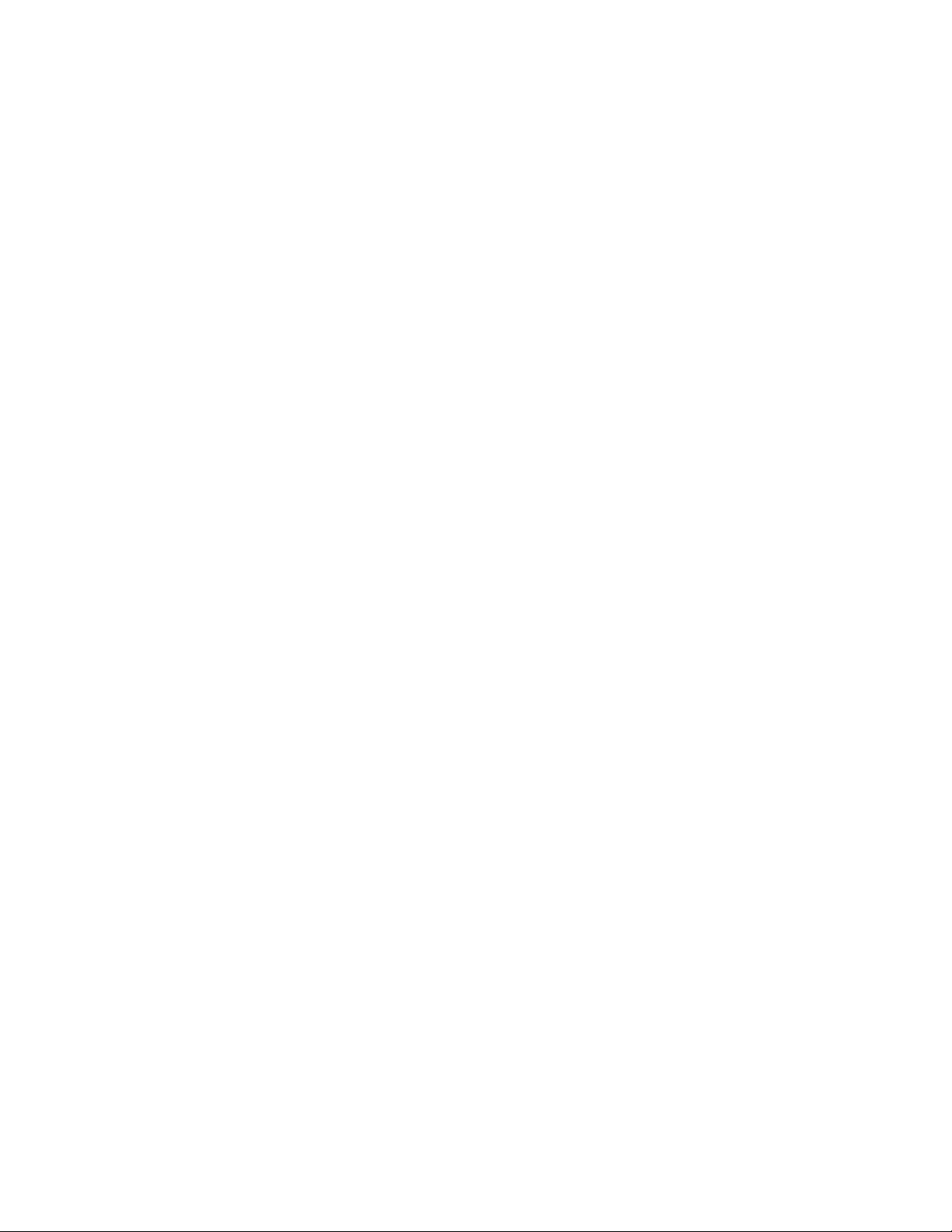
16
Informazioni sulla guida
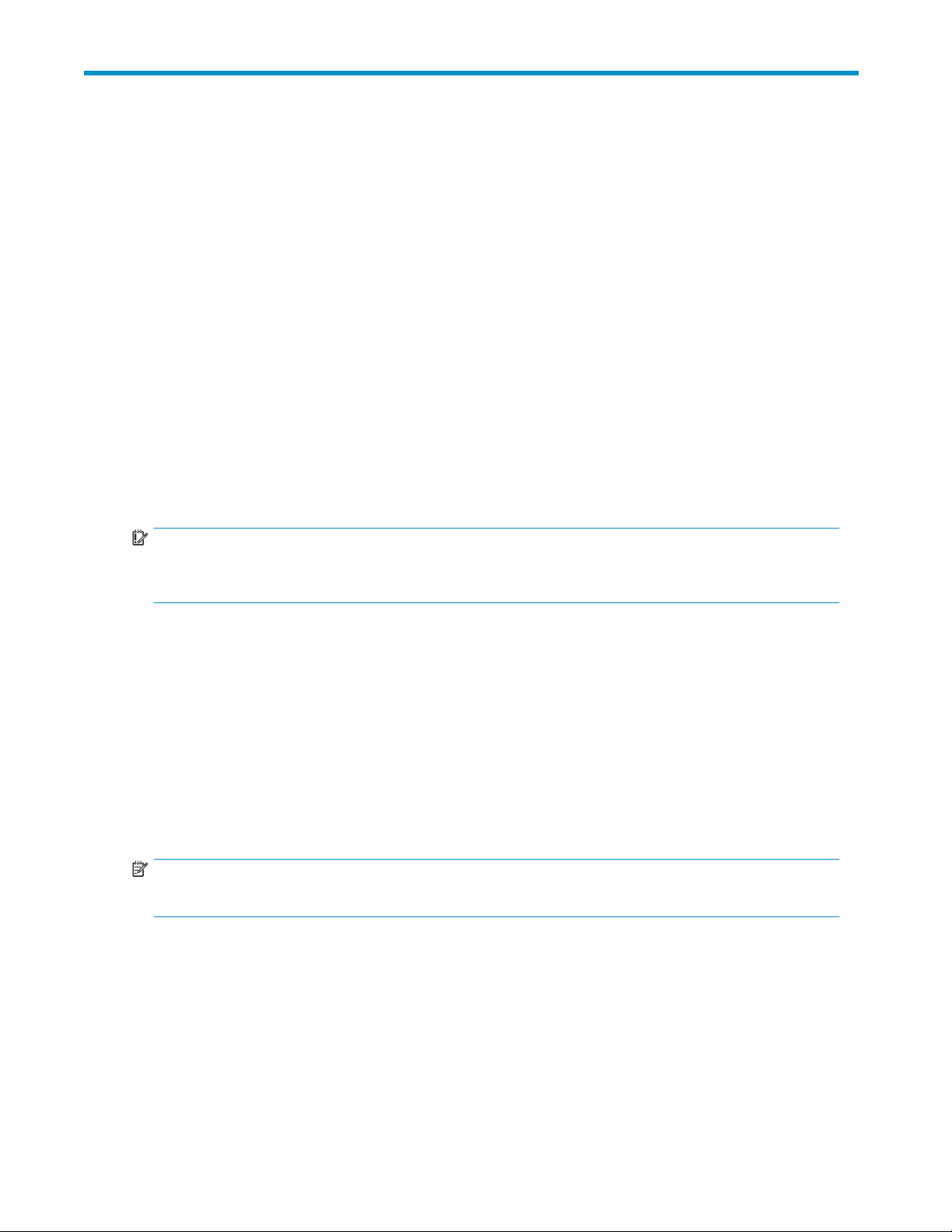
1Installazioneeconfigurazione
del ser ver
Panoramica dell’installazione
HP ProLiant Storage Server viene fornito con il sistema operativo Windows® Storage Server™ 2003
R2 o con il sistema operativo Microsoft® Windows® Unified Data Storage Server 2003, Enterprise
x64 Edition preinstallato.
Microsoft Windows Storage Server 2003 R2 estende ulteriormente il sistema operativo Windows Storage
Server 2003, fornendo un metodo più efficiente per la gestione e il controllo dell’accesso alle risorse
locali e remote. Inoltre, Windows Storage Server 2003 R2 fornisce una piattaforma Web scalabile
e con impostazioni di protezione avanzate in grado di semplificare la gestione dei server di filiale,
migliorare la gestione delle identità e d eg li accessi, e potenziare il livello di efficienza della gestione
del sistema di archiviazione.
Il sistema operativo Microsoft® Windows® Unifie d Data Storage Server 2003, Enterprise x64 Edition
fornisce funzionalità di gestione unificataperilserverdiarchiviazione,funzionidiinstallazionee
gestione semplificate per lo spazio di archiviazione e le cartelle condivise, nonché il supporto per
Microsoft iSCSI Software Target.
IMPORTANTE:
Per ulteriori informazioni sul sistema operativo Microsoft® Windows® Unified Data Storage Server
2003, consultare la sezione "Server di archiviazione Enterprise"apagina97.
Pianificazione dell’installazione
Prima di installare HP ProLiant Storage Server, è necessario effettuare alcune scelte.
Determinazione di un metodo di accesso alla rete
Prima di eseguire le procedure di installazione e di avvio, scegliere un metodo per la connessione al
server di archiviazione. Il tipo di accesso alla rete selezionato dipende dalla presenza o meno di un
server DHCP (Dynamic Host Configuration Protocol) nella rete. Se la rete dispone di un ser ver DHCP, è
possibile accedere al server di archiviazione tramite i metodi di collegamento diretto, browser remoto,
desktop remoto o iLO 2. Se la rete non dispone di un server DHCP, è necessario acced ere al ser ver di
archiviazione utilizzando il metodo di collegamento diretto.
NOTA:
Il metodo di collegamento diretto richiede l’uso di un monitor, di una tastiera e di un mouse.
HP ProLiant Storage Server
17
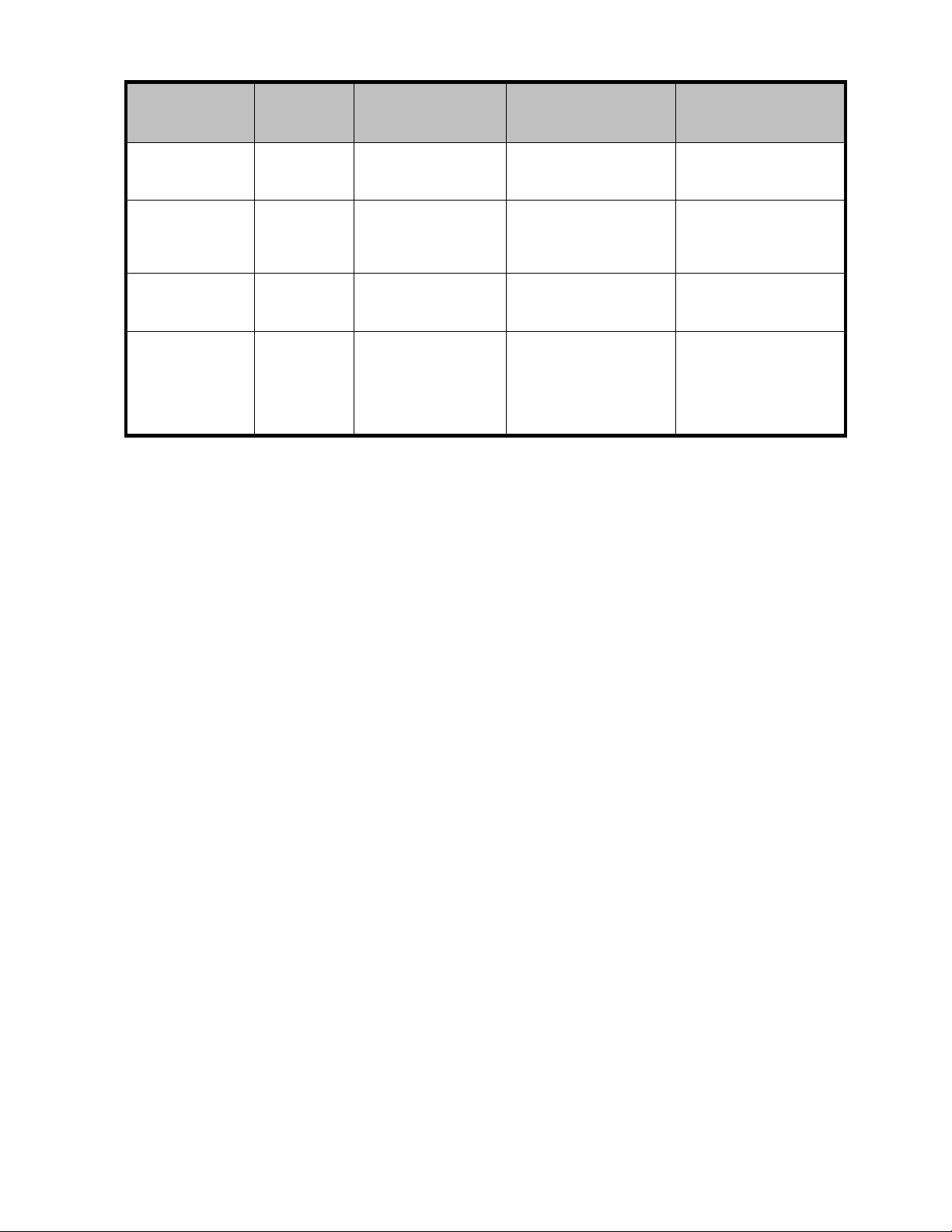
Tabella 2 Metodi di accesso alla rete
I.E. 5.5 o
Metodo di acces
Collegamento
diretto
Browser remoto
Desktop remoto
Connettività iLO
2(Integrated
Lights-Out 2) HP
so
successivo è
necessario?
No
Sì
No
Sì Sì
È possibile acc
desktop del ser
archiviazion
Sì
No
Sì
e?
edere al
ver di
Pianificazione di una configurazione di rete
Per la configurazione del server di archiviazione, è possibile utilizzare la procedura g uidata di avvio
rapido. Questa procedura guidata viene visualizzata automaticamente al primo avvio del sistema. Prima
di eseguire la procedura g uidata di avvio rapido, si consiglia di tenere a portata di mano le informazioni
necessarie relative alla configurazione di rete, tra cui:
• Nome utente e password amministratore (il sistema fornisce le impostazioni predefinite da
modificare)
• Indirizzi di posta elettronica per la configurazione degli avvisi di sistema
• Impostazioni SNMP
• Impostazioni di configurazione della LAN (Local Area Network)
Accesso alla pr
guidata di avvi
di HP ProLiant
Collegamento diretto dal
desktop del server di
archiviazione.
Collegamento diretto
dalla console HP
ProLiant Storage Server
Management.
Collegamento indi retto
dal desktop del server di
archiviazione.
Collegamento indi retto
dal desktop del server di
archiviazione.
ocedura
o rapido
Note
Sono necessari un
monitor, un mouse e
una tastiera.
Il desktop del server
di archiviazione non è
visualizzato.
Il client deve disporre
della funzione Desktop
remoto di Windows.
Per le istruzioni relative
all’accesso al server,
consultare la Guida
dell’utente di HP
Integrated Lights-Out
2.
Per ulteriori informazioni, consultare la sezione "Configurazione del server sulla rete" a pagina 28.
18
Installazione e c onfigurazione del server
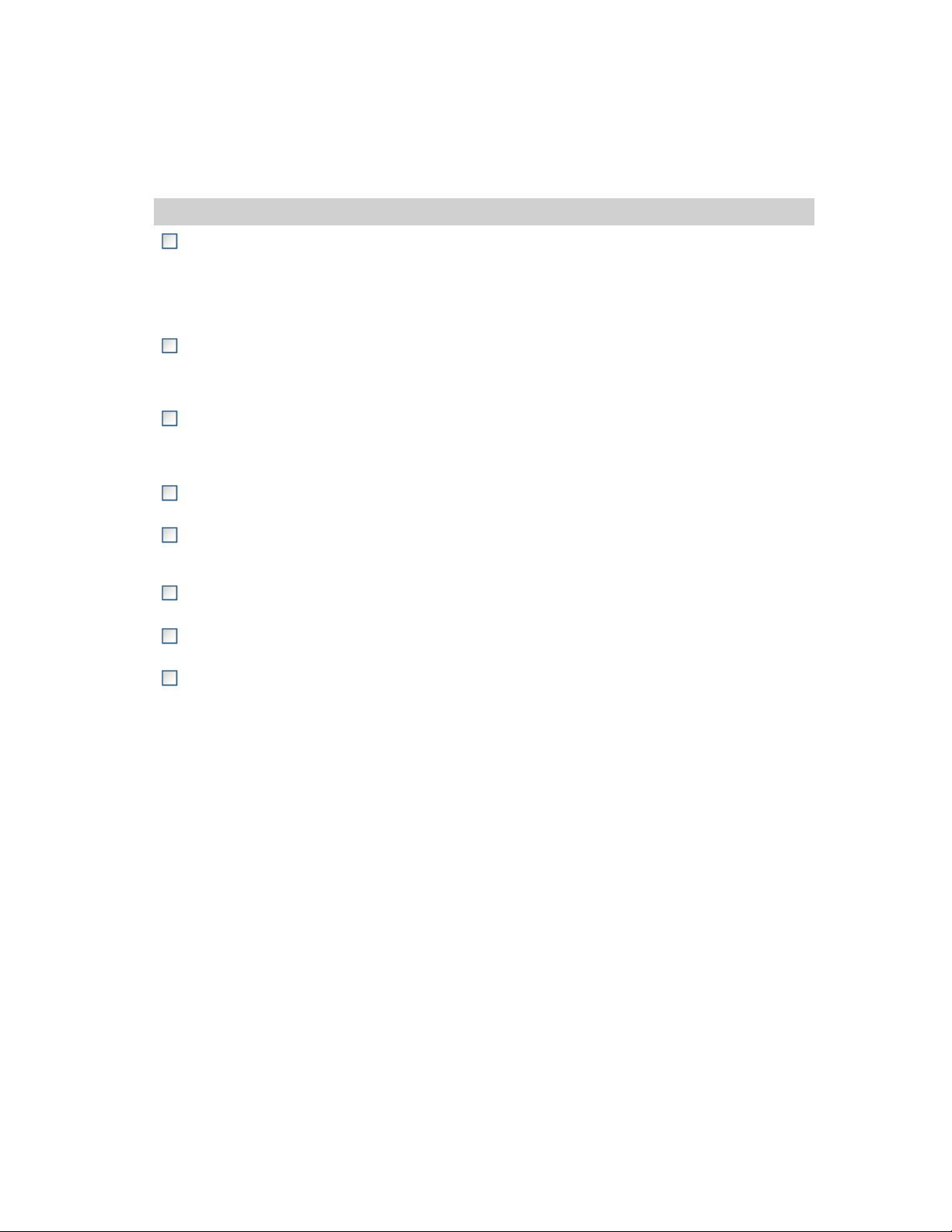
Elenco di controllo della configurazione
Utilizzare l’elenco di controllo riportato di seguito per assicurarsi di avere effettuato tutte le operazioni di
configurazionediHPProLiantStorageServer. Leprocedurerelativeaognioperazionesonospiegatein
modo dettagliato nei capitoli successivi di questa guida.
Tabella 3 Elenco di controllo per l’installazione e la configurazione
Punti
1. Disimballare il server, verificare il
contenuto del kit e acquisire familiarità
conipannellianterioreeposterioredel
server di archiviazione. Individuare e
annotare il numero di serie del server di
archiviazione.
2. Se si intende installare il server in
rack, eseguire le operazioni descritte
nelle istruzioni di installazione delle
guide.
3. Collegare i cavi; collegare una
tastiera, un mouse e un monitor
(operazione facoltativa); accendere il
server, quindi effettuare l’accesso.
4. Accedere alla console HP Storage
Server Manag ement.
5. Completare la tabella di
configurazione del server di
archiviazione.
6. Eseguire la procedura guidata di
avvio rapido.
7. Completare la configurazione del
sistema.
Riferimento
Consultare la sezione "Verifica del contenuto del
kit" a pagina 20.
Ove applicabili, consultare le istruzioni di installazione
delle guide per HP ProLiant e le istruzioni per la
conversionedatowerarack.
Consultare le sezioni "Accensione del server"apagina20
e"Metodo di collegamento diretto" a pagina 22.
Consultare la sezione "Accesso alla console di gestione
di HP Storage Server."apagina21.
Consultare la sezione "Tabella di configurazione del
server"apagina28.
Consultare la sezione "Procedura guidata avvio
rapido"apagina29.
Consultare la sezione "Completamento della
configurazione del sistema"apagina29.
8. Configurare il server di archiviazione
per l’accesso Web, se necessario.
Consultare la sezione "Configurazione del server
di archiviazione per l'accesso Web (operazione
facoltativa)" a pagina 141.
Installazione del server
Per installare HP ProLiant Storage Server, attenersi alle istruzioni incluse nelle sezioni riportate di seguito:
• Individuazione e annotazione del numero di serie
•Verificadelcontenutodelkit
• Accensione del server
Individuazione e annotazione del numero di serie
Prima di completare la parte dedicata all'installazione di questa guida, è necessario individuare e
prendere nota del numero di serie del server di archiviazione, che potrebbe essere necessario per
accedere alla console HP Storage Server Management in un momento successivo o durante il processo
di installazione.
Il numero di serie di HP ProLiant Storage Server si trova in tre luoghi diversi:
• Parte superiore del ser ver di archiviazione
• Parte posteriore del server di archiviazione
• Interno della confezione del server di archiviazione
HP ProLiant Storage Server 19
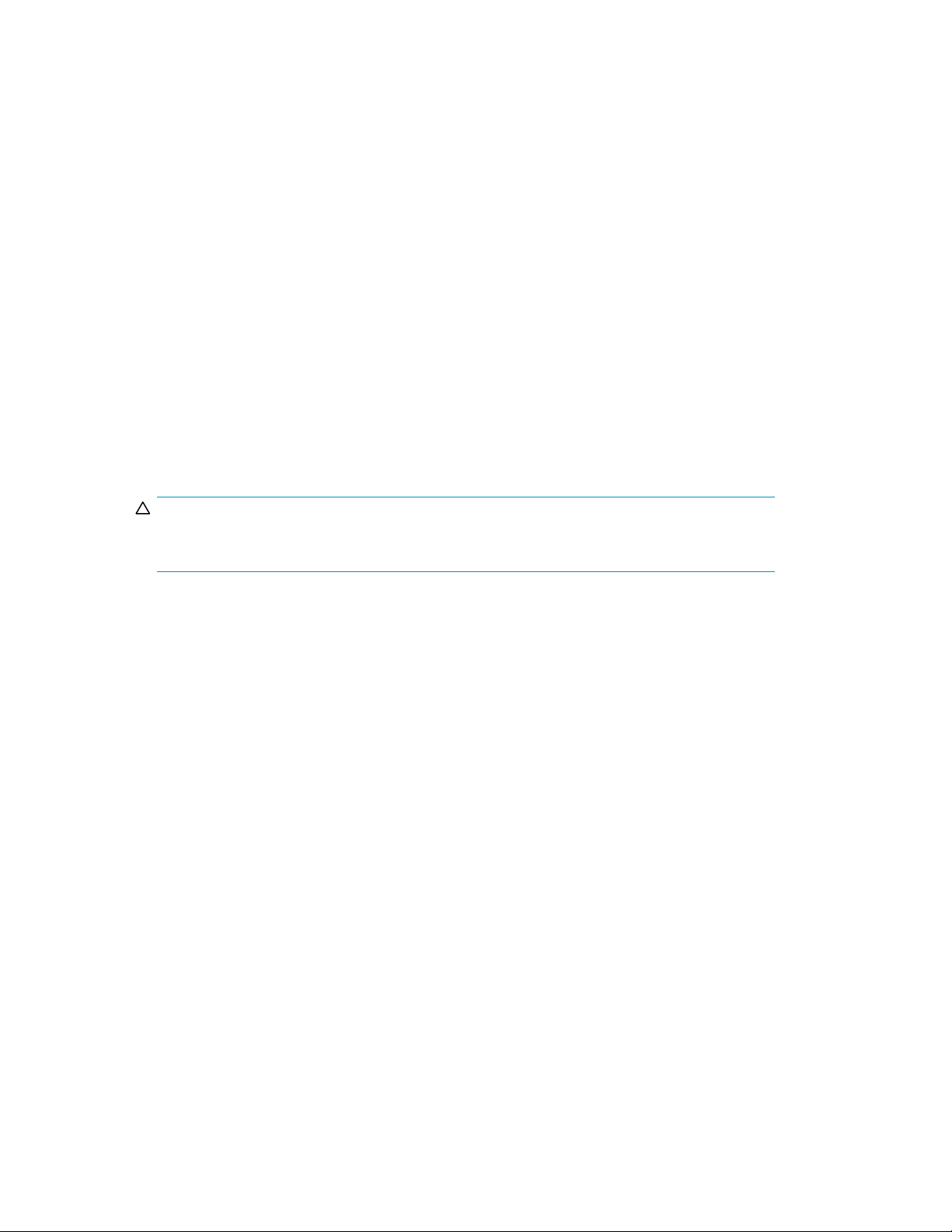
Verifica del contenuto del kit
Estrarre il cont
mancano alcuni componenti, contattare Assistenza tecnica HP.
• HP ProLiant Storage Server (con sistema operativo preinstallato)
• Cavo/i di alime
• CD della documentazione del prodotto e della documentazione relativa a sicurezza e smaltimento
• HP ProLiant Storage Server Installation and System Recovery DVD
• Contratto di L
• Certificato di autenticità
• ProLiant Essentials Integrated Lights-Out 2 Advanced Pack
enuto del kit e verificare che siano presenti tutti i componenti riportati di seguito. Se
ntazione
icenza con l’utente finale
Accensione del server
Accendere il server dopo avere collegato i cavi. Per ulteriori informazioni sui componenti hardware del
modello di server di archiviazione in uso, consultare la sezione "Componenti del server" a pagina 129.
1. Accendere il server premendo il tasto di alimentazione. Il LED di alimentazione si illumina in verde.
2. All’accensione del server, viene visualizzata una schermata che mostra l’avanzamento
dell’installazione. Il completamento del p rocesso di installazione richiede circa 10 - 15 minuti e il
server viene riavviato due volte. Non è richiesto alcun intervento da parte dell’utente.
PRECAUZIONE:
Non interrompere il processo di installazione. Una volta completata la sequenza di
installazione, compare il prompt di sistema.
3. Consultare la sezione "Accesso alla console di gestione di HP Storage Server." a pagina 21 per
configurare l’accesso al server.
Configurazione predefinita
I server di archiviazione HP ProLiant sono preconfigurati con impostazioni di archiviazione predefinite e
dispongono del sistema operativo Windows Storage Server 2003 R2 o del sistema operativo Microsoft®
Windows® Unified Data Storage Server 2003 preinstallato. In questa sezione vengono fornite ulteriori
informazioni sul sistema di archiviazione preconfigurato.
Configurazione fisica
I dischi logici risiedono sulle unità fisiche, come descritto nella sezione "Configurazioni RAID hardware
HP ProLiant" a pagina 21. Il volume DON'T ERASE contiene un’immagine utilizzata nella partizione del
sistema o perativo durante l’installazione del sistema.
20
Installazione e c onfigurazione del server
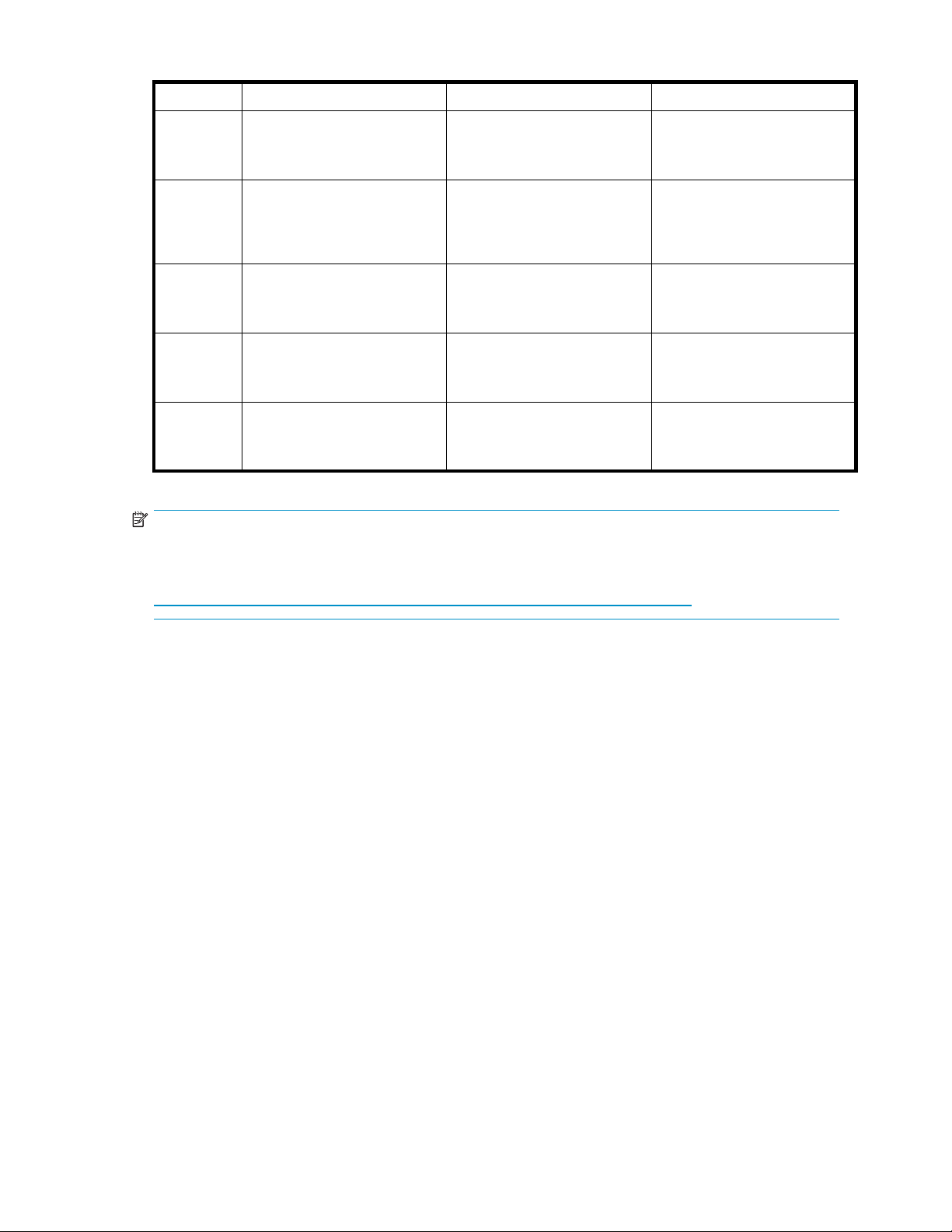
Tabella 4 Configurazioni RAID hardware HP ProLiant
Disco log ico 1 Disco lo gic o 2 Disco logico 3 - n
ML310 G4
DL320s
DL380 G5
DL380 G5
1.16 SAS
DL585 G2
• Volume sistema operativo
• RAID 5
• Unità fisiche 0-3
• Volume sistema operativo
• RAID 1
• Unità fisiche 0-1
• Volume sistema operativo
• RAID 1
• Unità fisiche 0-1
• Volume sistema operativo
• RAID 5
• Unità fisiche 0-7
• Volume sistema operativo
• RAID 5
• Unità fisiche 0-1
• Volume DON'T ERASE
• RAID 5
• Unità fisiche 0-3
• Volume DON'T ERASE
• RAID 1
• Unità fisiche 0-1
• Volume DON'T ERASE
• RAID 1
• Unità fisiche 0-1
• Volume DON'T ERASE
• RAID 5
• Unità fisiche 0-7
• Volume DON'T ERASE
• RAID 5
• Unità fisiche 0-1
• Volume dati
• RAID 5
• Unità fisiche 0-3
• Volume dati
• RAID 5 (modelli SAS), RAID
6 (modelli SATA)
• Unità fisiche 2 -11
N/D
• Volume dati
• RAID 5
• Unità fisiche 0-7
N/D
NOTA:
Nell’utility HP ACU [Array Configuration Utility, utility di configurazione degli array], i dischi logici
sonoindicatidainumeri1e2,mentreinMicrosoftDiskManager,idischilogicisonoindicatidai
numeri 0 e 1. Per ulteriori informazioni sulla configurazione di HP Smart Array, visitare il sito Web
ttp://h18004.www1.hp.com/products/servers/proliantstorage/arraycontrollers/.
h
IldiscologicoDON’TERASEsupportasoloilprocessodiripristinoenonospitaunsistemaoperativo
secondario. In caso di problemi di funzionamento del sistema operativo eventualmente dovuti a file di
sistema o registri danneggiati, oppure se il sistema si arresta durante l’avvio, consultare la sezione
"Ripristino del sistema" a pagina 127.
Se il volume dei dati non è stato creato in fabbrica o durante il processo di installazione, l’utente dovrà
configurarlo manualmente. Accertarsi di effettuare una copia di backup dei dati utente, quindi utilizzare
il System Recovery DVD per ripristinare il server sui valori predefiniti nel più breve tempo possibile.
Sequenza di avvio predefinita
Il BIOS supporta la sequenza di avvio predefinita riportata di seguito:
1. DVD-ROM
2. HDD
3. PXE (avvio di rete)
In condizioni normali, i server di archiviazione si avviano dall’unità logica del sistema operativo.
• Se si verifica un errore dell’unità, viene visualizzato un LED di errore del disco di colore ambra.
• Se si verifica l’errore di una singola unità, questo viene rilevato dal sistema operativo.
Accesso alla console di gestione di H P Storage Server
Prima di accedere alla console HP Storage Server Management, verificare che il server di archiviazione
sia completamente installato nel rack e che siano stati collegati tutti i cavi.
HP ProLiant Storage Server 21
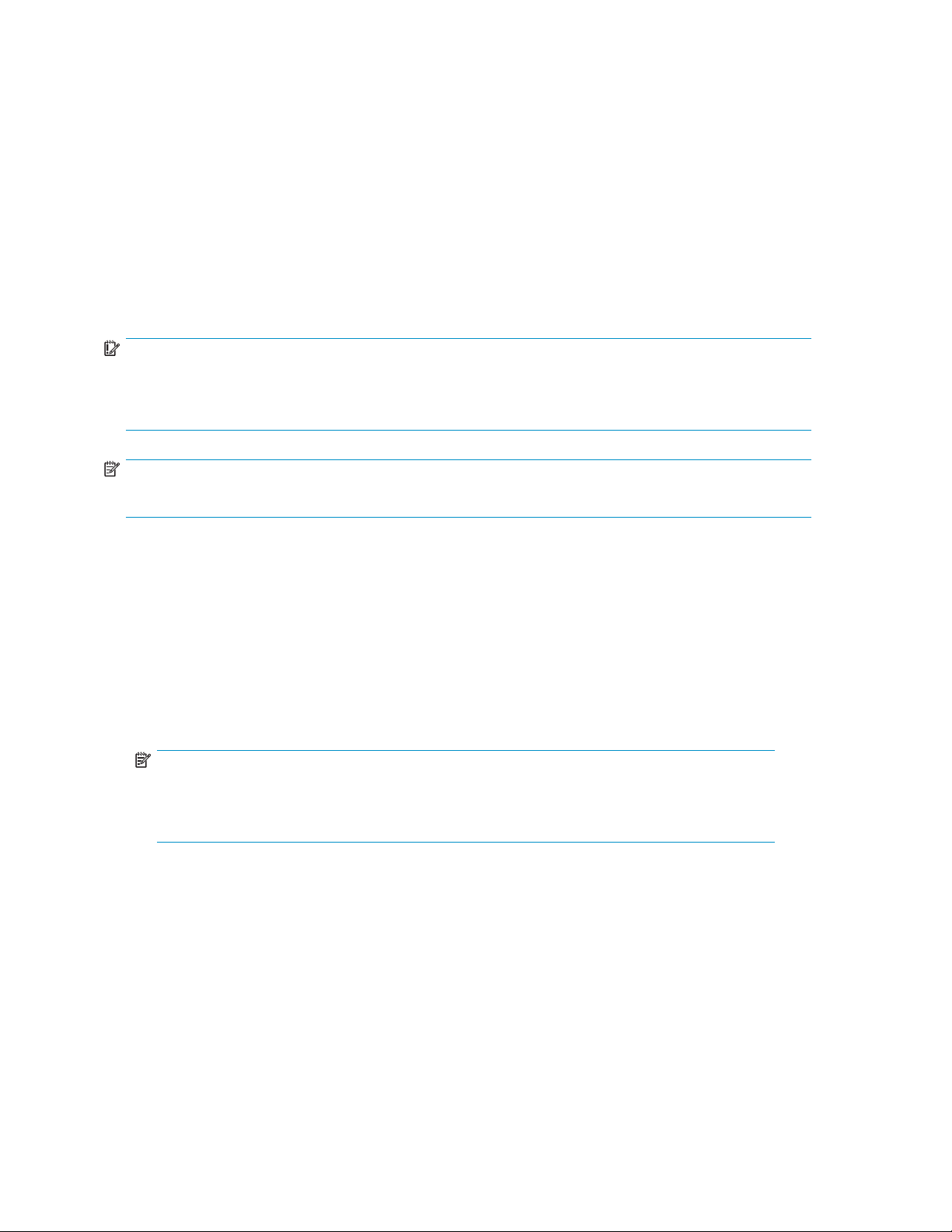
Per accedere alla console HP Storage Server Management, è possibile utilizzare i seguenti metodi:
Collegamento diretto Per effettuare il collegamento diretto al server di
archiviazione senza utilizzare la rete.
Browser remoto Per stabilire una connessione basata su browser alla
console HP Storage Server Management da un client
remoto utilizzando Internet Explorer 5.5 (o successivo).
Desktop remoto Per stabilire la connessione da un client remoto senza
utilizzare un browser. Per questo metodo, è necessario
che il client disponga della funzione Desktop remoto
di Windows.
iLO 2 (Integrated Lights-Out 2) HP Per stabilire una connessione basata su browser da un
client remoto utilizzando l’interfaccia iLO 2.
Per ulteriori informazioni, consultare la sezione "Pianificazione dell'installazione" a pagina 17.
IMPORTANTE:
Se vengono impiegati i metodi browser remoto o desktop remoto per l’accesso alla console HP Storage
Server Management, è possibile utilizzare un indirizzo IP invece di un numero di serie+trattino del server
di archiviazione. Ad esempio: 192.0.0.1 può essere utilizzato al posto di TWT08466-.
NOTA:
Il metodo iLO 2 non è supportato s ull’HP ProLiant DL100 G2 Storage Server.
Uso del metodo di collegamento diretto
È possibile accedere alla console HP Storage Server utilizzando un monitor, un mouse e una tastiera
collegati direttamente al server di archiviazione.
Per collegare il server di archiviazione a una rete utilizzando il metodo di collegamento diretto
1. Accedere all’HP ProLiant Storage Server con il nome utente administrator elapassword
hpinvent predefiniti.
La console HP ProLiant Storage Server Management e la procedura guidata di avvio rapido
vengono avviati automaticamente.
NOTA:
È possibile modifi care il nome utente e la password di amministratore durante la
configurazione del server utilizzando quanto descritto nella sezione "Procedura guidata
avvio rapido"apagina29.
2. Per completare la configurazione della rete utilizzando la procedura guidata di avvio rapido,
consultare la sezione "Configurazione del server sulla rete" a pagina 28.
Uso del metodo browser remoto
Sulla porta di rete del server d i archiviazione è attivato DHCP. Se il server si trova in una rete abilitata per
DHCP e si conosce il numero di serie del dispositivo, è possibile accedere al server attraverso un client
che esegue Internet Explorer 5.5 (o versione successiva) su tale rete, utilizzando la porta TCP/IP 3202.
22
Installazione e c onfigurazione del server
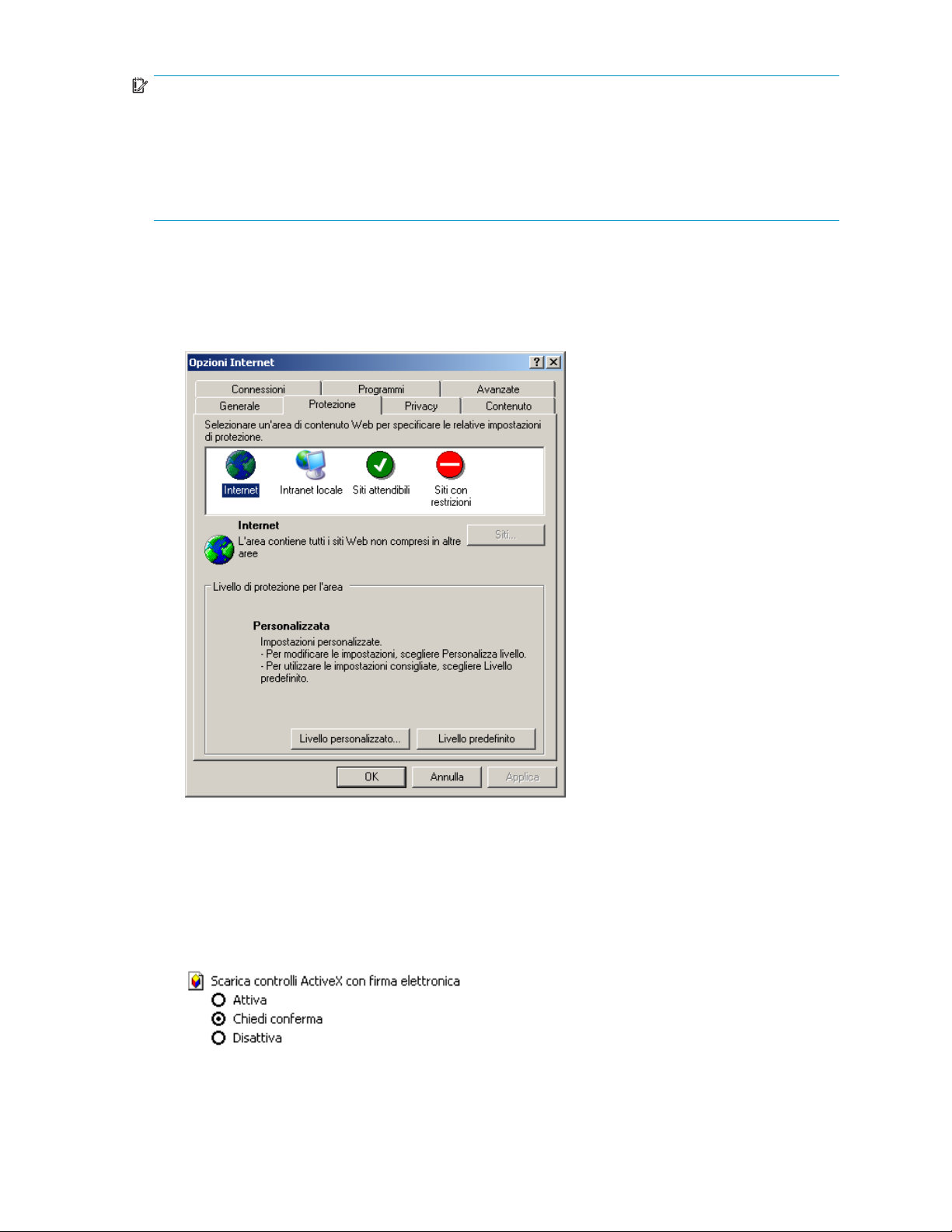
IMPORTANTE:
Prima di procedere, verificare di disporre di quanto riportato di seguito:
• PC basato su Windows caricato con Internet Explorer 5.5 (o successivo) sulla stessa rete locale
del server di archiviazione
• Rete abilitata per DHCP
• Numero di serie o indirizzo IP del server di archiviazione
Per collegare il server a una rete utilizzando il metodo browser remoto, occorre assicurarsi che il client
sia configurato per scaricare i controlli ActiveX con firma elettronica.
Per attivare i controlli ActiveX
1. Sulla macchina del client remoto, aprire il browser Web Internet Explorer, quindi selezionare
Strumenti > Opzioni Internet > Protezione.
Figura 1 Schermata Opzioni Internet
2. Nella schermata Protezione, selezionare l’area di contenuto Web Internet o Intranet locale,quindi
fare clic su Livello personalizzato.
3. Scorrere fino a Controlli e plug-in ActiveX.
4. Nella sezione Scarica controlli ActiveX con firma elettronica,selezionareAttiva per attivare ActiveX
o Chiedi conferma per attivare un avviso che richiede l’approvazione dell’utente per l’attivazione
di ActiveX.
5. Fare clic su OK per chiudere la finestra di dialogo Impostazioni protezione.
6. Se compare il messaggio Modificare le impostazioni di protezione per quest’area?,fareclicsuSÌ.
HP ProLiant Storage Server 23
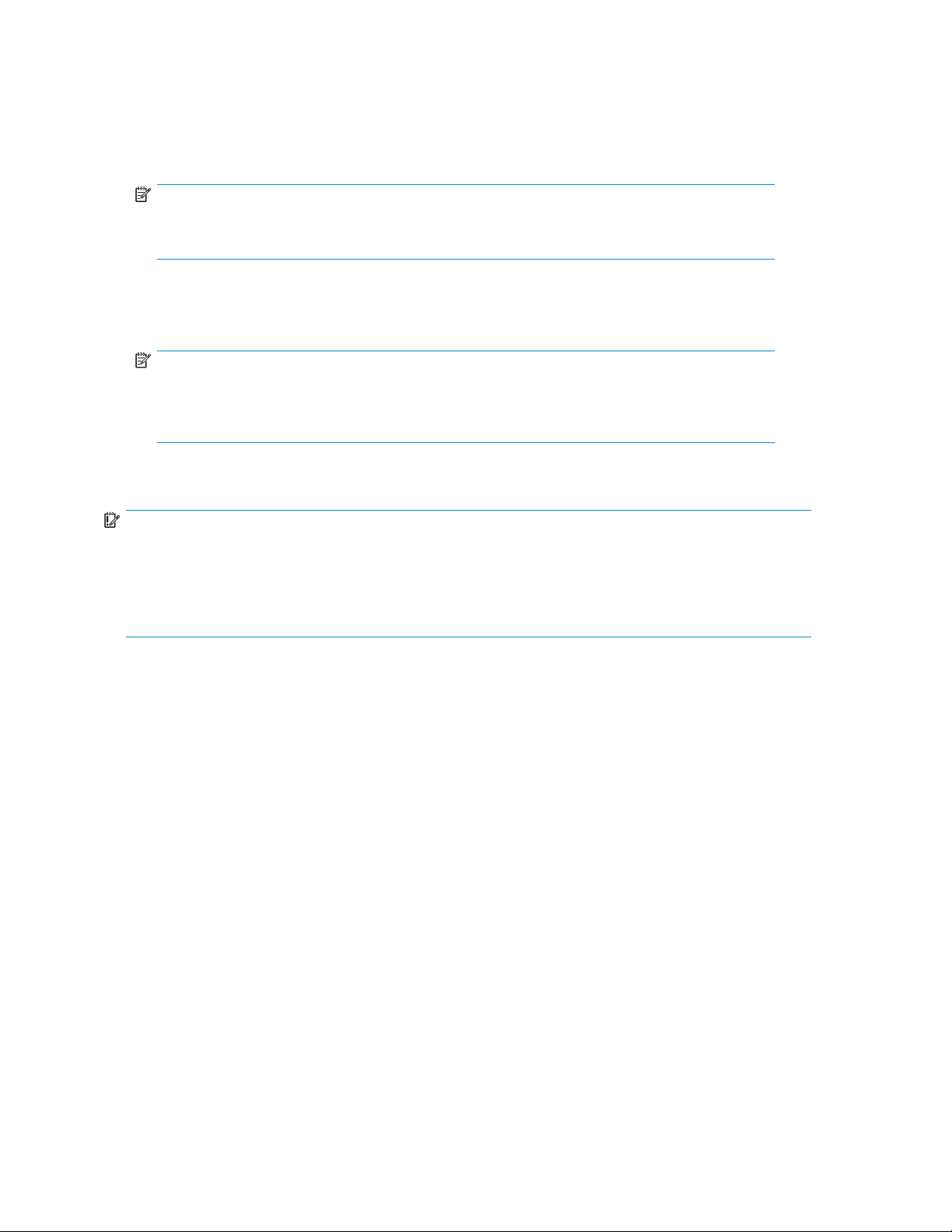
7. Nella finestra di dialogo Opzioni Internet,fareclicsuOK per completare la procedura.
Percollegareilserverdiarchiviazioneaunareteutilizzandoilmetodobrowserremoto
1. Sulla macchina del client remoto, aprire Internet Explorer, quindi digitare https:// eilnumero
di serie del server di archiviazione seguito da un trattino (-) , infine :3202.Adesempio,
https://D4059ABC3433-:3202. Premere Invio.
NOTA:
Se è disponibile l’indirizzo IP del server DHCP, è possibile inserire tale indirizzo invece del
numero di serie e del trattino (-). Ad esempio: 192.100.0.1:3202.
2. Fare clic su OK al prompt Avviso di protezione.
3. Accedere alla console HP ProLiant Storage Server Management con il nome utente administrator
e la password hpinvent predefiniti.
NOTA:
È possibile modifi care il nome utente e la password di amministratore durante la
configurazione del server utilizzando quanto descritto nella sezione "Procedura guidata
avvio rapido"apagina29.
4. Per completare la configurazione della rete utilizzando la procedura guidata di avvio rapido,
consultare la sezione "Configurazione del server sulla rete" a pagina 28.
IMPORTANT
Se viene ut
E:
ilizzato il metodo browser remoto per accedere alla console HP Storage Server Management
e alla procedura guidata di avvio rapido, assicurarsi di chiudere la sessione remota prima di chiudere
il browser Internet. Chiudendo il browser, la sessione remota rimane infatti attiva. La man cata
chiusura della sessione remota influisce sul numero lim itato di sessioni remote consentite sul server di
archivia
zione in qualsiasi momento.
Tramite la connessione al server di archiviazione, è possibile accedere alla console HP Storage Server
Management (Figura 2). Dalla console, è possibile accedere agli snap-in che permettono di gestire in
modo completo il sistema server.
24
Installazione e c onfigurazione del server
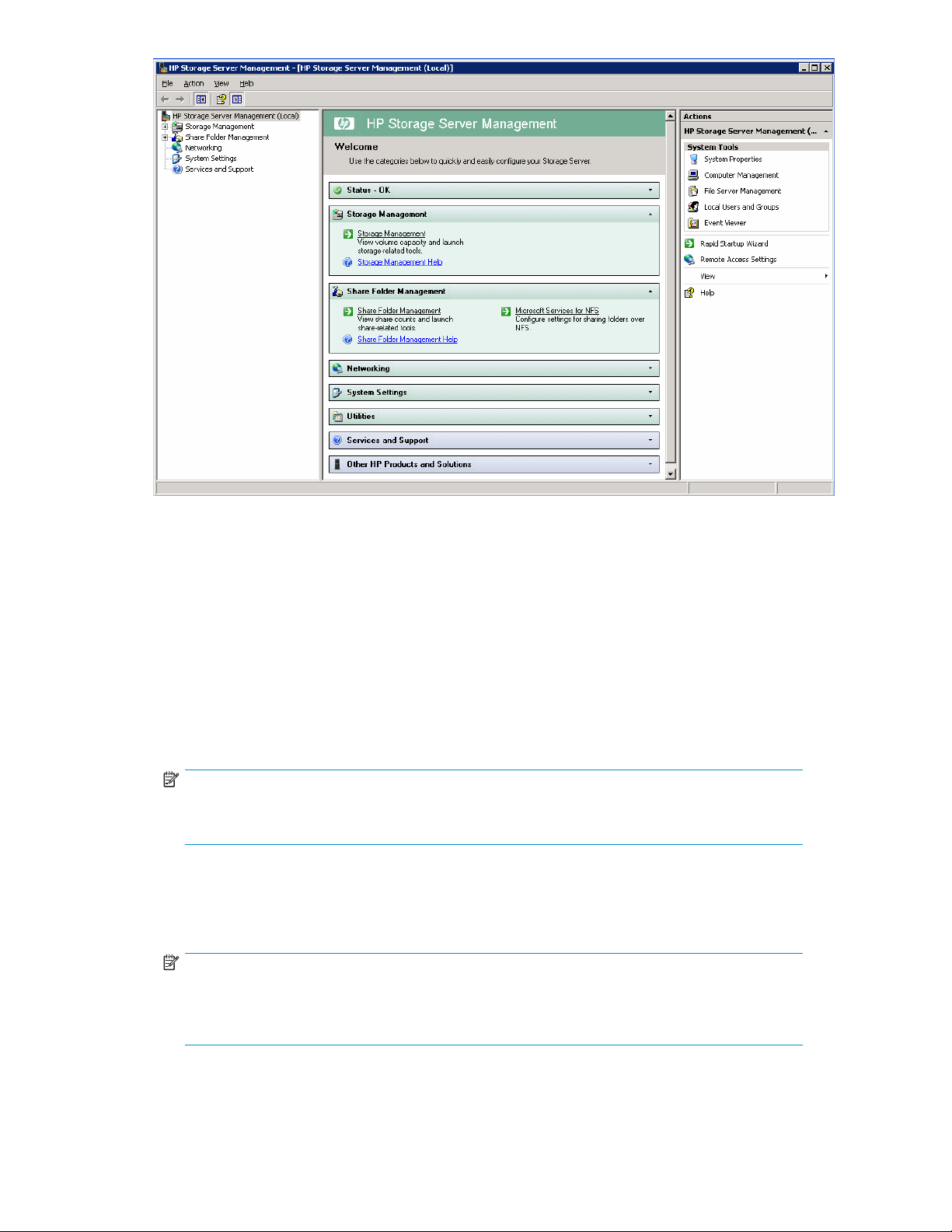
Figura 2 Console HP Storage Server Mana g ement
Uso del metodo desktop remoto
Il Desktop remoto consente di accedere al server e di amministrarlo in modalità remota da qualsiasi
client. Installato appositamente per l’amministrazione remota, il desktop remoto supporta solo due
sessioni simultanee. L’esecuzione di una sessione richiede una licenza e può coinvolgere altri utenti,
mentre l’esecuzione di due sessioni implica il rifiuto dell’accesso ad altri utenti.
Per collegare il server di archiviazione a una rete utilizzando il metodo desktop remoto
1. Sul PC client, selezionare Start > Esegui. Nella casella Apri, immettere mstsc,quindifareclicsuOK.
2. Immettere il numero di serie del server di archiviazione segu ito da un trattino (-) nella casella
Computer,quindifareclicsuConn et ti. Ad esempio: D4059ABC3433-.
NOTA:
Se è disponibile l’indirizzo IP del server DHCP, è possibile inserire tale indirizzo invece del
numero di serie e del trattino (-). Ad esempio: 192.100.0.1.
3. Accedere all’HP ProLiant Storage Server con il nome utente administrator e la password
hpinvent predefiniti.
La console HP ProLiant Data Protection Storage Server Management e la procedura guidata di
avvio rapido vengono avviati automaticamente.
NOTA:
È possibile modificare il nome utente e la password di amministratore durante la
configurazione del server utilizzando quanto descritto nella sezione "Procedura guidata
avvio rapido"apagina29.
4. Per completare la configurazione della rete utilizzando la procedura guidata di avvio rapido,
consultare la sezione "Configurazione del server sulla rete" a pagina 28.
HP ProLiant Storage Server 25
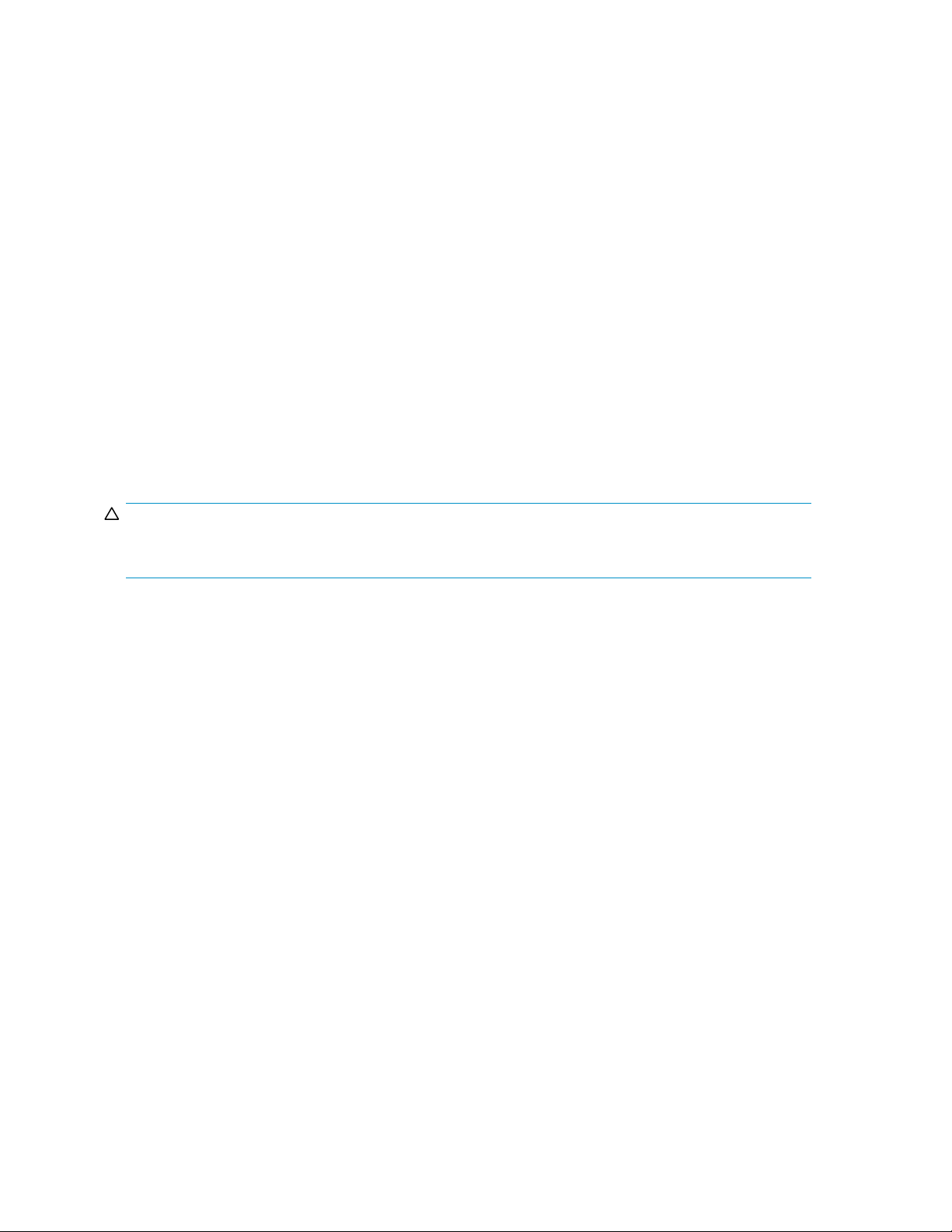
Chiusura e disco
La funzione desktop remoto fornisce due opzioni per la chiusura di un client: è possibile disconnettere
ochiudereilsistema.
Se si effettua la
la connessione al server in un momento successivo e ripristinare la sessione. Se sul server è in corso
un’operazione, è possibile disconnettersi dalla sessione, quindi riconnettersi al server in un momento
successivo, ac
una funzione particolarmente utile durante l’uso di una connessione remota su una linea interurbana a
lunga distanza.
Il termine del
e implica la chiusura di tutte le applicazioni in esecuzione in quella sessione nonché la perdita delle
modifiche non salvate apportate ai file aperti. Alla successiva connessione al server, viene creata una
nuova session
La funzione desktop remoto richiede l’autenticazione di tutti gli utenti che effettuano la connessione. Per
questo motivo, è necessario effettuare l’accesso ad ogni avvio di una sessione.
Server Telnet
Server Telnet è un’utility che consente di stabilire la connessione ai computer, effettuare l’accesso
e ottenere un prompt dei comandi in modalità remota. Server Telnet è preinstallato sul server di
archiviazione, ma deve essere attivato prima d ell’ uso.
PRECAUZIONE:
Permotividisicurezza,ServerTelnetèdisattivatoperimpostazionepredefinita. È necessario modificare
il servizio per attivare l’accesso al server di archiviazione mediante Telnet.
nnessione
disconnessione,lasessionerimaneinesecuzionesulserveredèpossibileristabilire
cedere di nuovo alla sessione e ripristinare l’attività o controllare i risultati. Si tratta di
la sessione, denominato chiusura, consente di terminare la sessione in esecuzione sul server
e.
Attivazione di Server Telnet
Prima di poter effettuare l’accesso, è necessario attivare il servizio Server Telnet, aprendo la console
MMC dei servizi:
1. Selezionare Start > Esegui,quindidigitareservices.msc.
2. Ricercare, quindi fare clic con il pulsante destro del mouse sul servizio Telnet e selezionare Proprietà.
3. Selezionare una delle seguenti opzioni:
• Per impostare il servizio Telnet in modo che si avvii automaticamente ad ogni riavvio, nella
casella di riepilogo relativa a l tipo di avvio, fare clic su Automatico,quindisuOK.
• Per impostare il servizio Telnet in modo che venga avviato manualmente ad ogni riavvio,
nella casella di riepilogo relativa al tipo di avvio, fare clic su Manuale,quindisuOK.
Sul server di archiviazione, accedere all’interfaccia della riga di coma nd o tramite desktop remoto o
connessionediretta,quindidigitareilseguentecomando:
net start tlntsvr
Informazioni sulle sessioni
Nella schermata delle sessioni è possibile visualizzare o terminare le sessioni attive.
Uso del metodo iLO (Integrated Lights-Out) 2
iLO 2 (Integrated Lights-Out 2) è una tecnologia di gestione iLO di quarta generazione di HP, che
consente di eseguire virtualmente qualsiasi operazione di amministrazione o manutenzione del sistema
in remoto, proprio come se si stesse utilizzando la tastiera, il mouse, il monitor, il tasto di accensione, il
floppy, il CD o la chiave USB del sistema, indipendentemente dallo stato operativo del server. Questa
26
Installazione e c onfigurazione del server
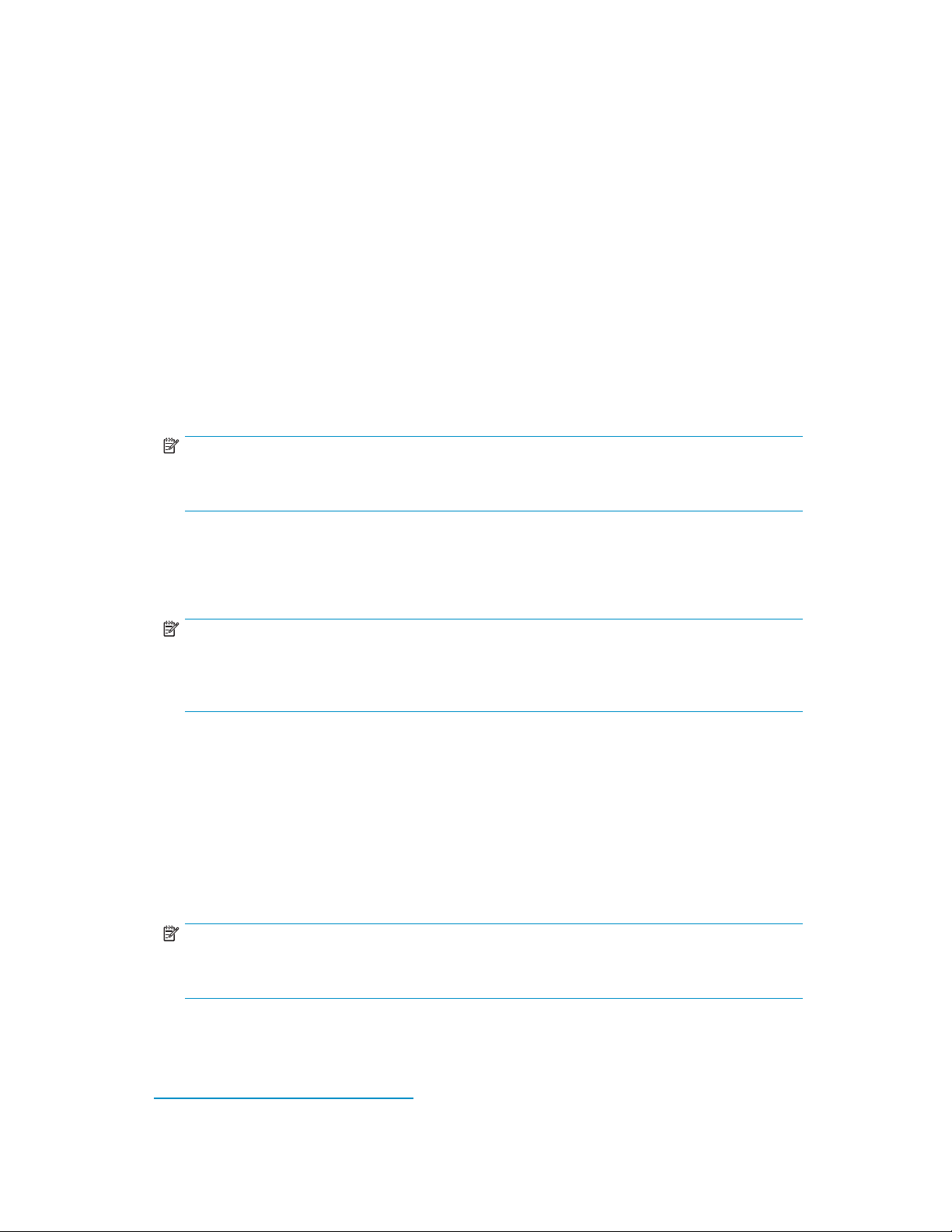
tecnologia è disponibile in due formati, iLO 2 Standard e iLO 2 Advanced. iLO 2 Standard fornisce
funzioni di base di gestione della scheda di sistema, di diagnostica e d i gestione iLO su server ProLiant
supportati. iLO 2 Advanced fornisce funzioni avanzate di gestione remota, quali un’opzione con licenza
inclusa n el ProLiant Storage Server.
La porta iLO del server di archiviazione può essere configurata tramite la procedura guidata di avvio
rapido o tramite l’utility RBSU (ROM-Based Setup Utility) iLO 2. Il protocollo SNMP è attivato e gli Insight
Management Agent sono preinstallati.
Il processore di gestione iLO 2 HP fornisce vari metodi per la configurazione, l’aggiornamento, l’uso e
la gestione dei server in remoto. Sull’HP ProLiant Storage Server sono preconfigurate le impostazioni
iLO 2 predefinite, inclusi un account e una password utente predefiniti. Queste impostazioni si trovano
sull’etichetta iLO Default Network Settings situata sulla parte anteriore del server. Se il dispositivo
iLO 2 è collegato a una rete DNS e DHCP, è possibile utilizzarlo immediatamente senza modificare
alcuna impostazione.
Per ulteriori informazioni sull’uso di HP iLO 2, consultare la Guida dell’utente di HP Integrated Lights-Out 2.
Per configurare rapidamente il dispositivo iLO 2 utilizzando le impostazioni predefinite delle funzioni iLO
2 Standard e iLO 2 Advanced, attene rsi alla procedura riportata di seguito.
1. Assicurarsi che alla porta iLO 2 situata sulla parte posteriore del server di archiviazione sia
collegato un cavo di rete.
NOTA:
Siconsigliadiutilizzarequestometodoquandosieffettualaconnessioneaunareteche
supporta i protocolli DHCP e DNS.
2. Se non viene utilizzato il protocollo DHCP dinamico (indirizzamento IP), occorre immettere un
indirizzo IP statico utilizzando il metodo di collegamento diretto e l’utility iLO 2 RBSU.
3. Utilizzando i metodi descritti nella Guida dell’utente di HP Integrated Lights-Out 2, effettuare il
collegamento alla porta iLO 2.
NOTA:
PerleimpostazionidiaccessoiLO2predefinite,consultarelaschedaiLODefault
Network Settings fornita con il server. In questa scheda sono contenuti il DNS, il nome
amministratoreelapasswordpredefiniti necessari p er l’accesso.
4. Se lo si desidera, è possibile modificare il nome utente e la password predefiniti nell’account
ammini
stratore.
5. Configurare gli account utente personali, se viene utilizzata la funzione degli account locali.
6. Attivare le funzioni avanzate di iLO 2 immettendo un codice di licenza incluso in ProLiant Essentials
Integrated Lights-Out 2 Advanced Pack.
7. Accedere all’HP ProLiant Storage Server utilizzando la funzionalità console remota di iLO 2.
dere all’HP ProLiant Storage Server con il nome utente administrator e la password
Acce
vent predefiniti. La console HP ProLiant Storage Server Management viene avviata
hpin
automaticamente.
NOTA:
Una volta attivata la funzione console remota, è possibile visualizzare la schermata di
accesso d el server di archiviazione.
La porta iLO 2 è configurata in base alle impostazioni predefinite, che l’amministratore può m odificare,
ad esempio, aggiungendo utenti, cambiando le destinazioni di trap SNMP o modificando le
impostazioni di rete. Per ulteriori informazioni sulla modifica di queste impostazioni, consultare
la Guida dell’utente di HP Integrated Lights-Out 2. Per scaricare la g uida, accedere all’indirizzo
ttp://www.hp.com/support/manuals, ricercare la sezione relativa a i server, quindi selezionare Server
h
HP ProLiant Storage Server 27
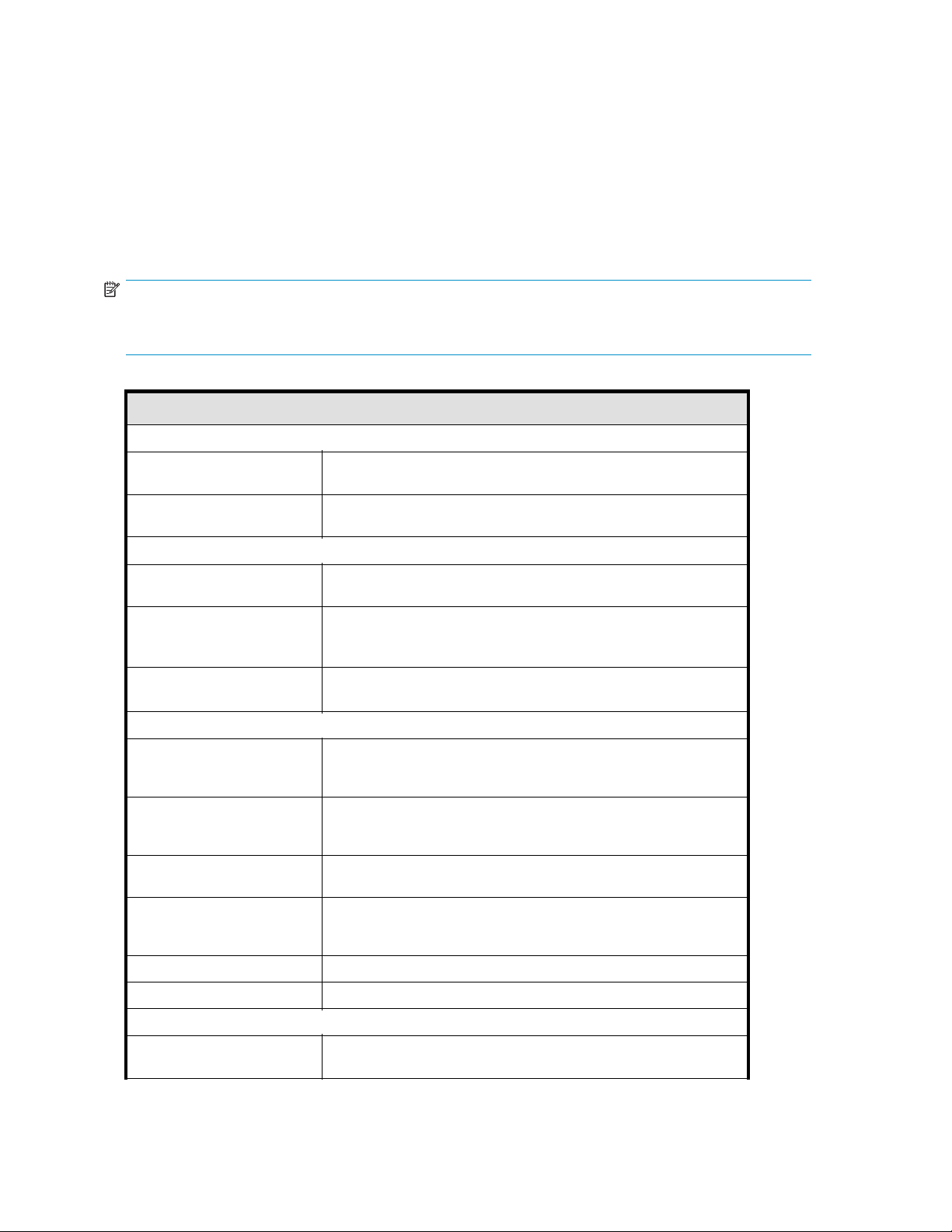
management [Gestione server]. Nella sezione ProLiant Essentials Software, selezionare HP Integrated
Lights-Out 2 (iLO 2) Standard Firmware.
Configurazione del server sulla rete
Prima di iniziare
Alla prima accensione del server di archiviazione, occorre disporre di alcuni dati per completare la
Procedura guidata avvio rapido. Compilare la Tabella di configurazione d el server e utilizzare i dati
raccolti per inizializzare il server di archiviazione.
NOTA:
Verificare di avere effettuato l’accesso all’HP ProLiant Storage Server come amministratore locale o
di dominio.
Tabella 5 Tabella di configurazion e del server
Tabella di configurazione
Identità amministratore
Nome utente
Modificare il nome utente dell'amministratore di sistema, impostato
come opzione predefinita su administrator.
Password utente
Notifica di posta elettronica di avviso
Avviso tramite indirizzo di
posta elettronica inviato a
Avviso tramite indirizzo di
posta elettronica inviato da
Nome server SMTP o indirizzo
IP
Impostazioni SNMP (da completare solo se necessario)
Contatto
Posizione sistema
Nome comunità n. 1
Destinazione trap n. 1
Nome comunità n. 2
Destinazione trap n. 2 Come sopra.
Modificare la password utente dell'amministratore di sistema,
impostata come opzione predefinita su hpinvent.
Indirizzo di posta elettronica per messaggi di errore, di avviso o
informativi sullo stato del server.
È necessario specificare un indirizzo di posta elettronica valido e
corretto, che verrà visualizzato come mittente degli avvisi tramite
posta elettronica sullo stato del server.
È necessario specificare un server di posta elettronica sulla rete che
supporti il protocollo SMTP (Simple Mail Transfer Protocol).
Amministratore di sistema del server di archiviazione. Le
informazioni sul contatto e sull’indirizzo verranno fornite a qualsiasi
computer di gestione SNMP che le richieda.
Qualsiasi stringa di testo, ad esempio relativa all’indirizzo o
al numero telefonico. Ad esempio, Floor #3, Financial
Services Bldg.
Il nome di comunità viene utilizzato per l’autenticazione della rete
durante l’invio di messaggi SNMP.
Indirizzo IP del computer di gestione che riceverà i messaggi SNMP
dal server di archiviazione utilizzando il nome di comunità riportato
in precedenza.
Come sopra.
Interfacce di rete (da completare per le configurazioni non DHCP)
Connessione LAN 1
28
Installazione e c onfigurazione del server
Una connessione alla rete locale viene creata automaticamente per
ogni scheda di rete rilevata.

Tabella di configurazione
Indirizzo IP Al server è asse
Subnet mask Maschera utilizzata per determinare a quale sottorete appartiene un
Gateway predefinito
Connessione
Indirizzo IP
Subnet mask
Gateway pre
Impostazioni iLO 2
Server DNS
Server WINS
Nome server
Nome del server Assegnare un nome univoco a l server di archiviazione. Tale nome
LAN 2
definito
non viene asseg
si desidera as
determinato indirizzo IP.
Gateway in una rete che la scheda di rete utilizzerà per l’accesso
atuttelealtrereti.
È possibile rinominare le connessioni alla rete locale aggiuntive,
onde evitar
Come sopra.
Come sopra.
Come sopra.
Modificare nome host, impostazioni IP e impostazioni
amministratore.
Il nome di un server DNS (Domain Name System) è n ecessario per
fornire il nome di dominio per la risoluzione dell’indirizzo IP.
Il nome di u
necessar
rete spec
identifica il server di archiviazione in rete.
gnato un indirizzo IP (Internet Protocol). Se esso
nato automaticamente, immettere l’indirizzo IP che
segnare al server.
e confusione.
n server WINS (Windows Internet Naming Service) è
io per determinare l’indirizzo IP associato a un computer di
ifico.
Esecuzi
one della procedura guidata di avvio rapido
La procedura guidata di avvio rapido viene visualizzata solo durante la procedura iniziale di
installazione. Questa procedura guidata consente di eseguire il processo di configurazione.
La procedura guidata di avvio rapido consente di configurare le seguenti impostazioni di sistema:
• Data, ora e fuso orario
• Ident
ità amministratore (nome utente e password)
• Notifica di posta elettronica di avviso
• Impostazioni iLO 2 (Integrated Lights-Out 2)
• Impos
tazioni SNMP (Simple Network Management Protocol)
• Interfacce di rete
• Nome del server
lteriori informazioni sulle impostazioni di configurazione disponibili nella procedura guidata di avvio
Per u
do, fare clic su Guida per visualizzare il corrispondente argomento relativo alla procedura stessa.
rapi
Completamento della configurazione del sistema
Dopo avere installato fisicamenteilserverdiarchiviazioneeavereeseguitoleoperazionidi
configurazione di base, è necessario completare delle operazioni di installazione aggiuntive. Tali
operazioni possono variare in base al tipo di utilizzo del server d i archiviazione e includono:
• Esecuzione di Microsoft Windows Update: HP consiglia di eseguire gli aggiornamenti di
Microsoft Windows per identificare, analizzare e installare gli ultimi aggiornamenti della
protezione sul server di archiviazione. Per consigli, istruzioni e documenti in merito alla gestione
del processo di aggiornamento software, correzione e patch di protezione sul server di
HP ProLiant Storage Server 29
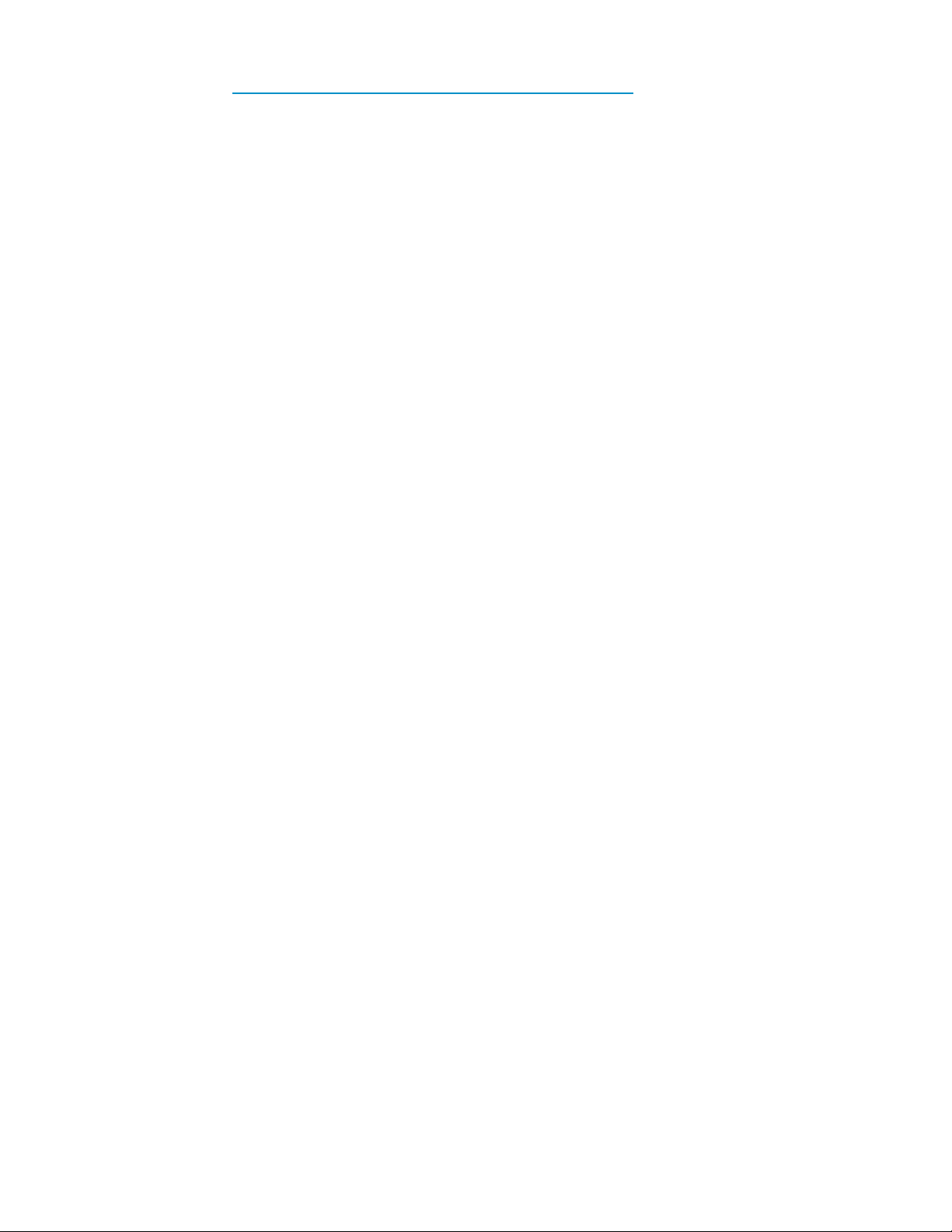
archiviazione, consultare la sezione Microsoft Software Updates on HP ProLiant Storage Servers
all’indirizzo h
ttp://h18006.www1.hp.com/storage/storageservers.html.
• Creazioneegestionediutentiegruppi:leinformazionieleautorizzazionirelativeagliutenti
e ai gruppi consentono di stabilire se un utente possa o meno accedere ai file. Se il server
di archiviazione è utilizzato in un ambiente di gruppi di lavoro, le informazioni su utenti e
gruppi vengono archiviate localmente sul dispositivo. Se, invece, il server di archiviazione viene
utilizzato in un ambiente di dominio, tali informazioni vengono archiviate nel dominio.
• Aggiuntaagruppidilavoroedomini: sitrattadeidueambientidisistemaperutentie
gruppi. Poiché gli utenti e i gruppi in un ambiente di dominio sono gestiti tramite i metodi di
amministrazione dei domini standard di Windows o di Active Directory, in questo documento
vengono trattati solo gli utenti e i gruppi locali, archiviati e gestiti sul server di archiviazione. Per
ulteriori informazioni sulla gestione di utenti e gruppi in un dominio, consultare la d ocumentazione
del dominio disponibile sul sito Web di Microsoft.
• Uso della funzione di teaming NIC Ethernet (opzionale): modelli selezionati dispongono
dell’utility HP o Broadcom NIC Teaming, che consente agli amministratori di configurare e
controllare i team di NIC (Network Interface Controller, c ontroller dell’interfaccia di rete) Ethernet
in un sistema operativo basato su Windows. Questi team permettono di aumentare la tolleranza
d’errore e le prestazioni.
• Attivazione delle funzioni iLO 2 Advanced tramite un codice di licenza: la funzione console
remota di iLO 2 richiede un codice di licenza, incluso nel kit del server di archiviazione. Per le
istruzioni di attivazione, consultare iLO 2 Advanced License Pack.
• Modifica dell’accesso per eventi di sistema, applicazioni e protezione.
• Installazione di applicazioni software di terzi: tali applicazioni possono includere, ad esempio,
programmi antivirus.
30
Installazione e c onfigurazione del server
